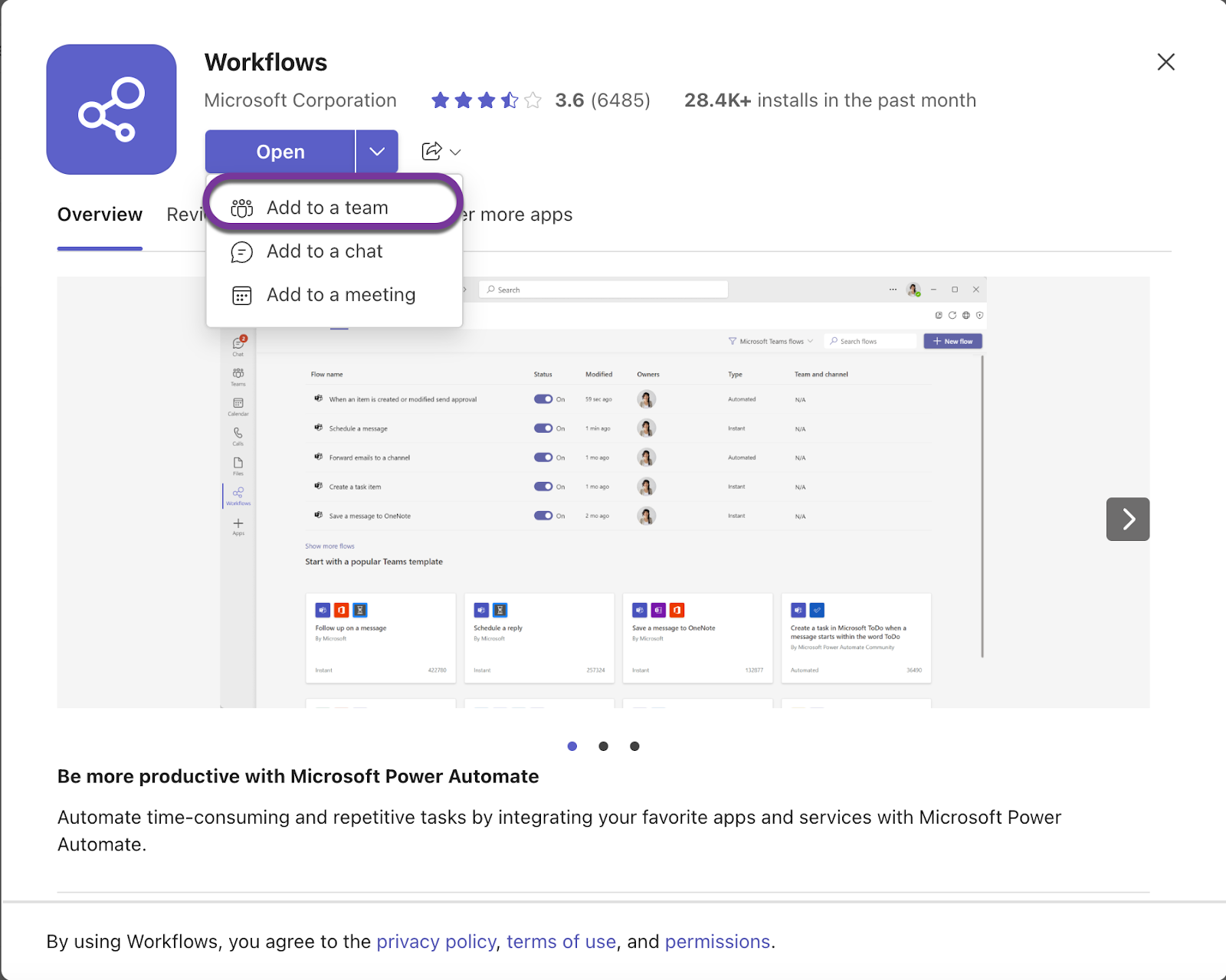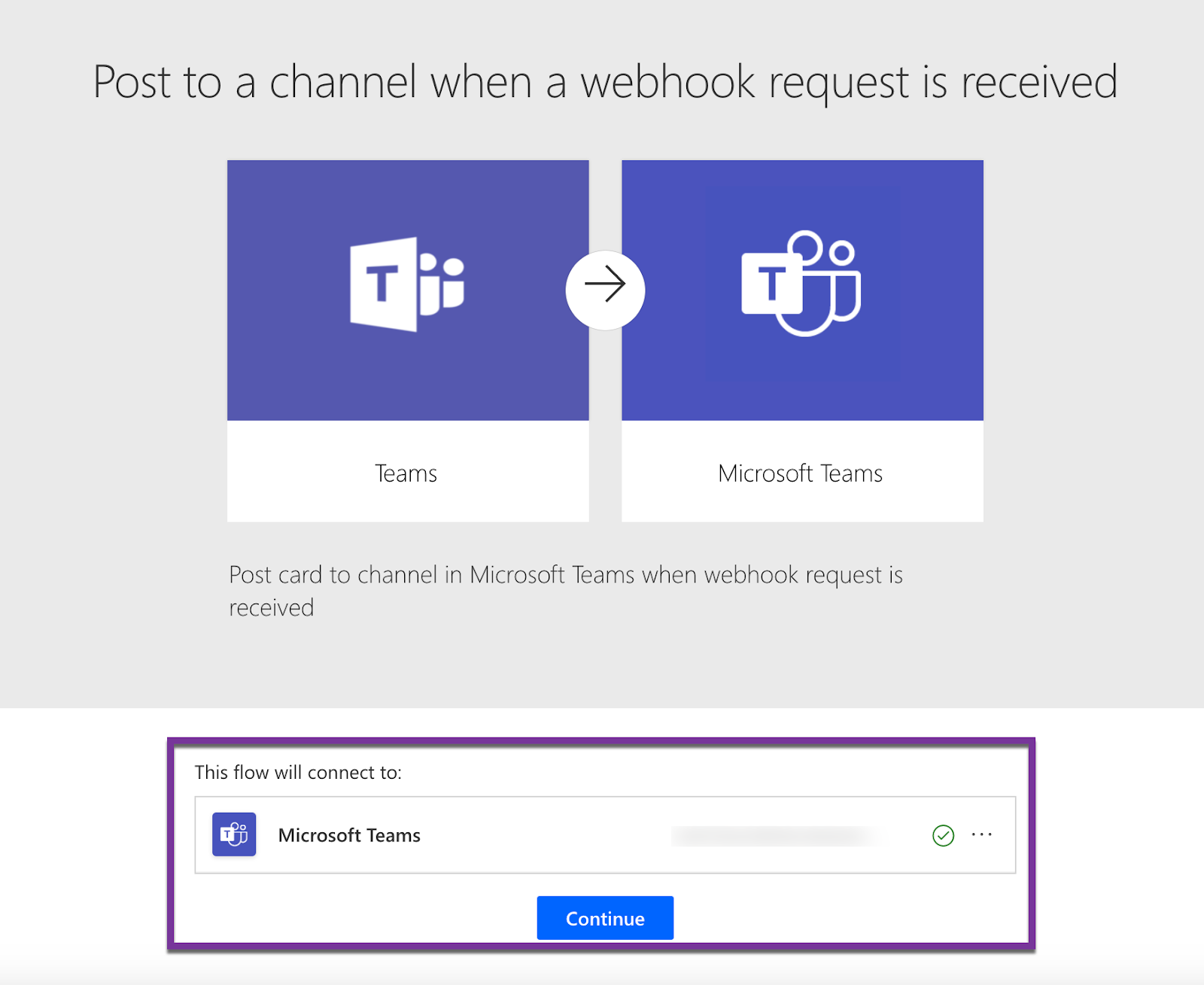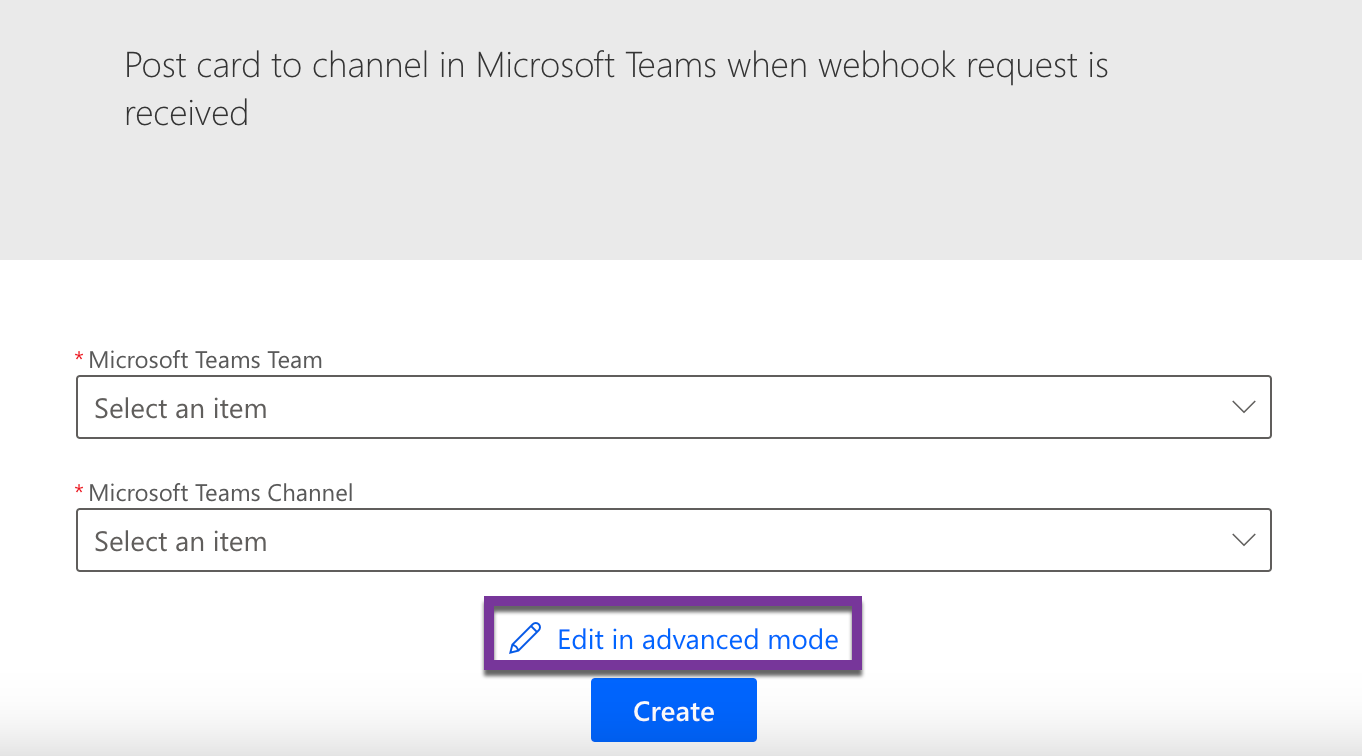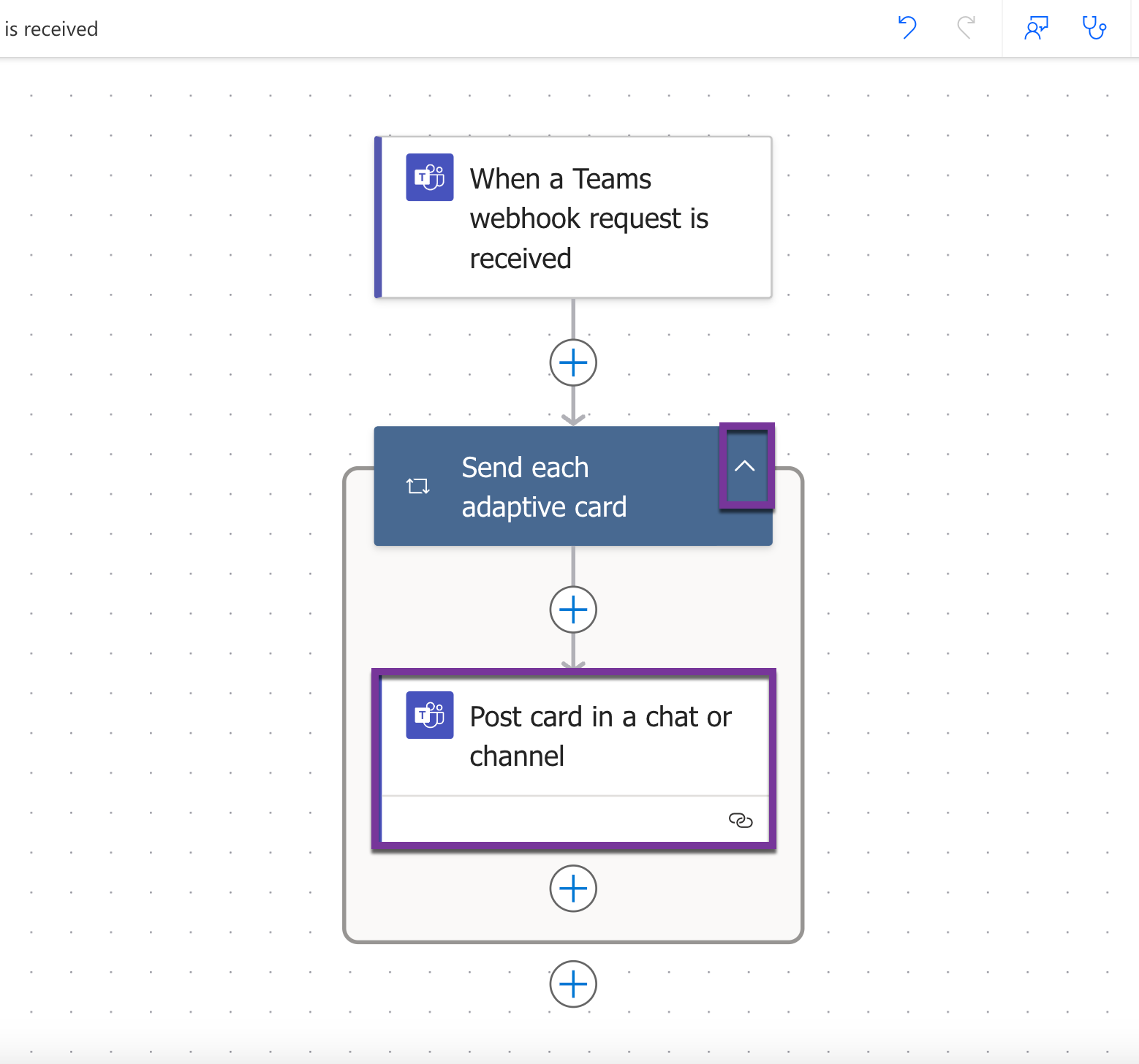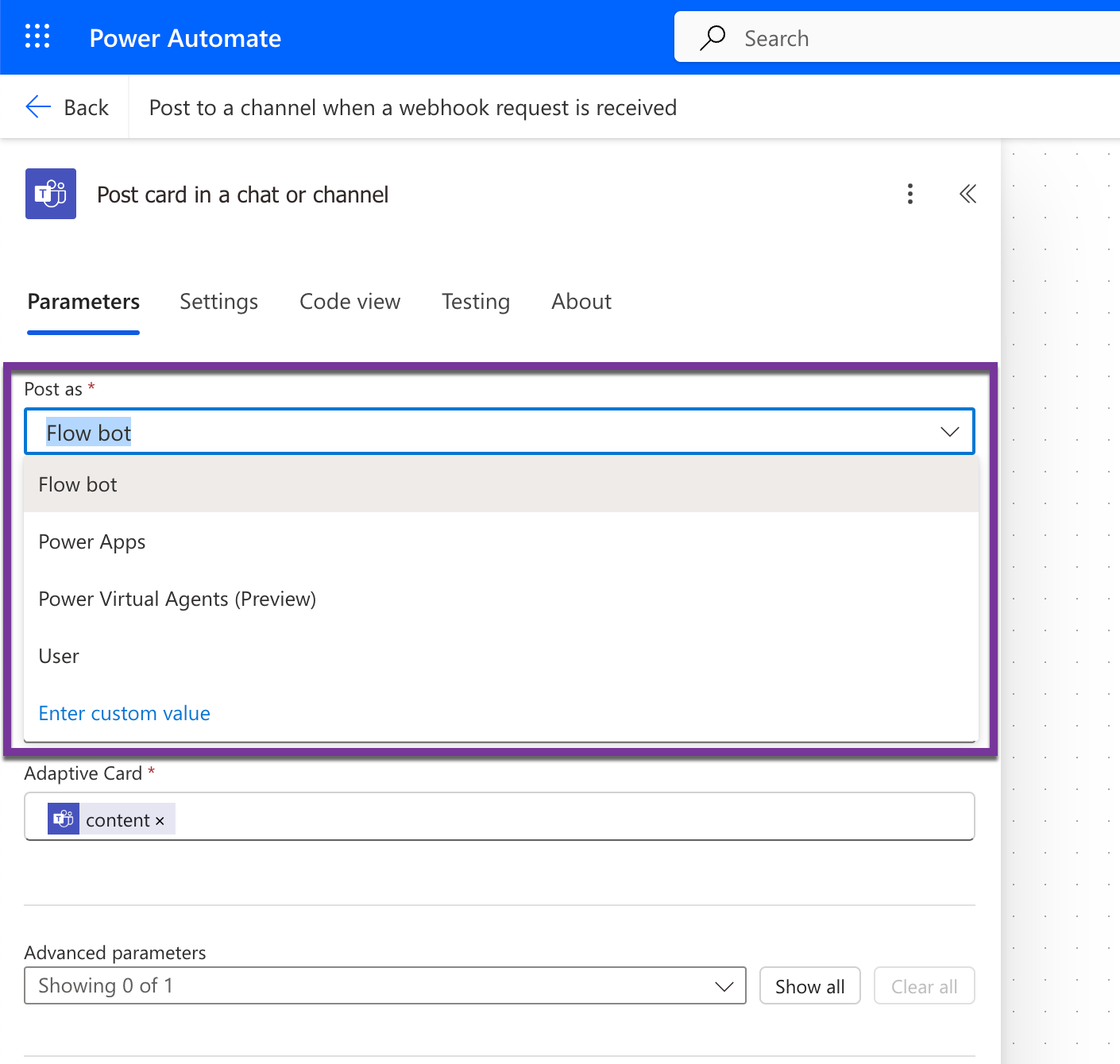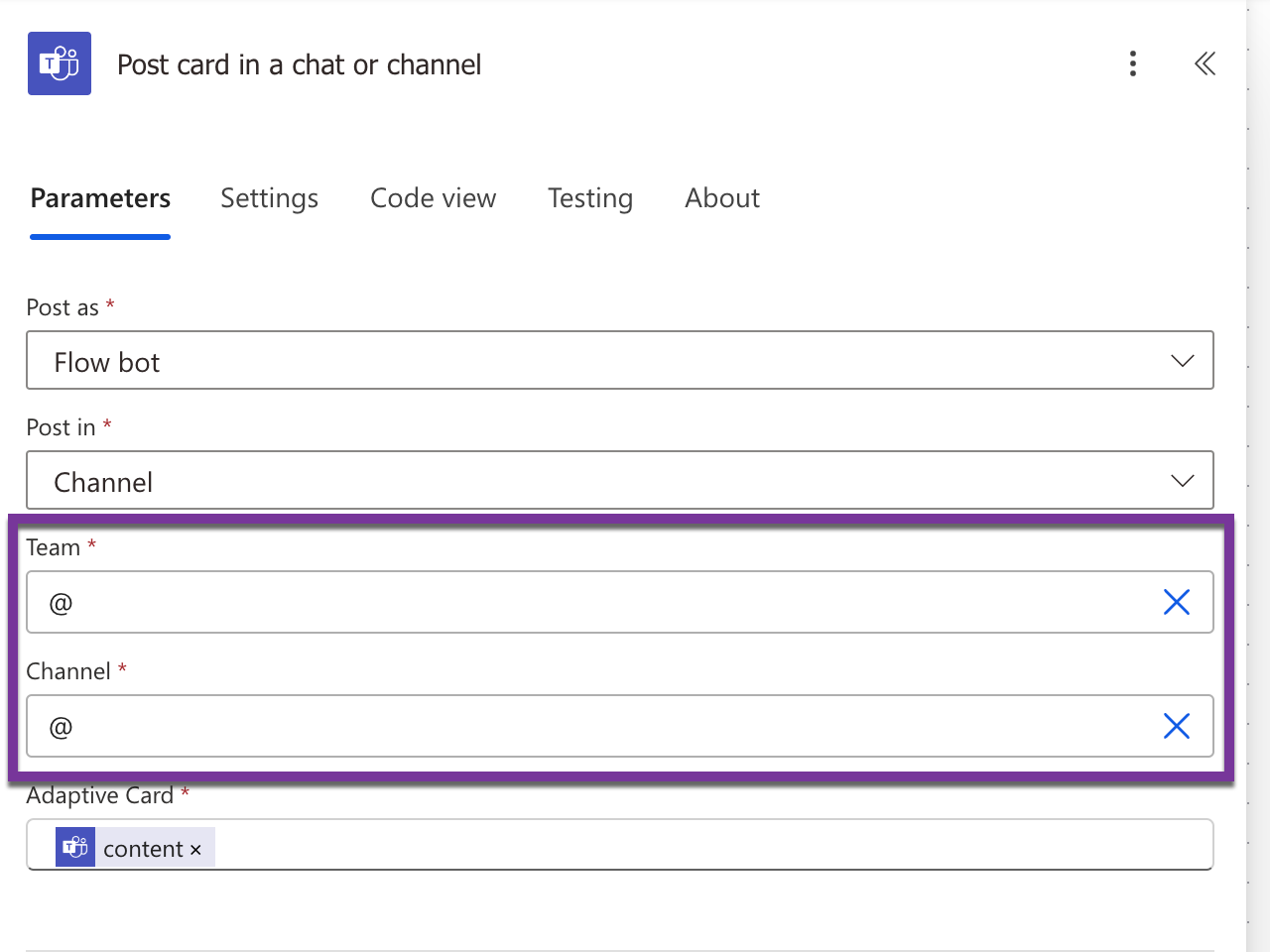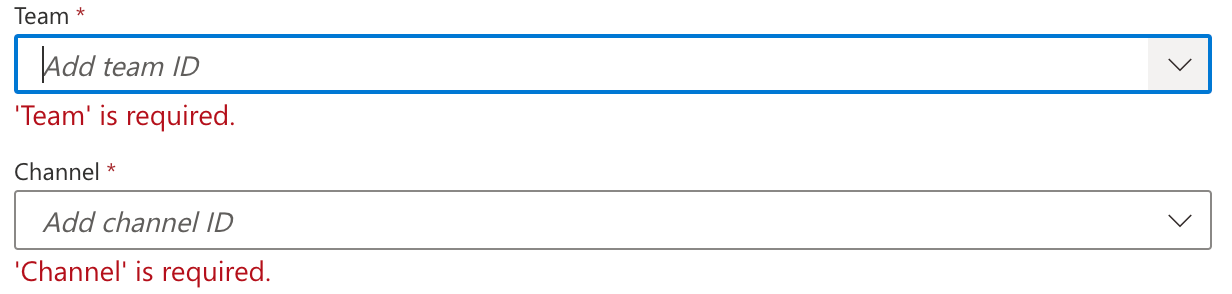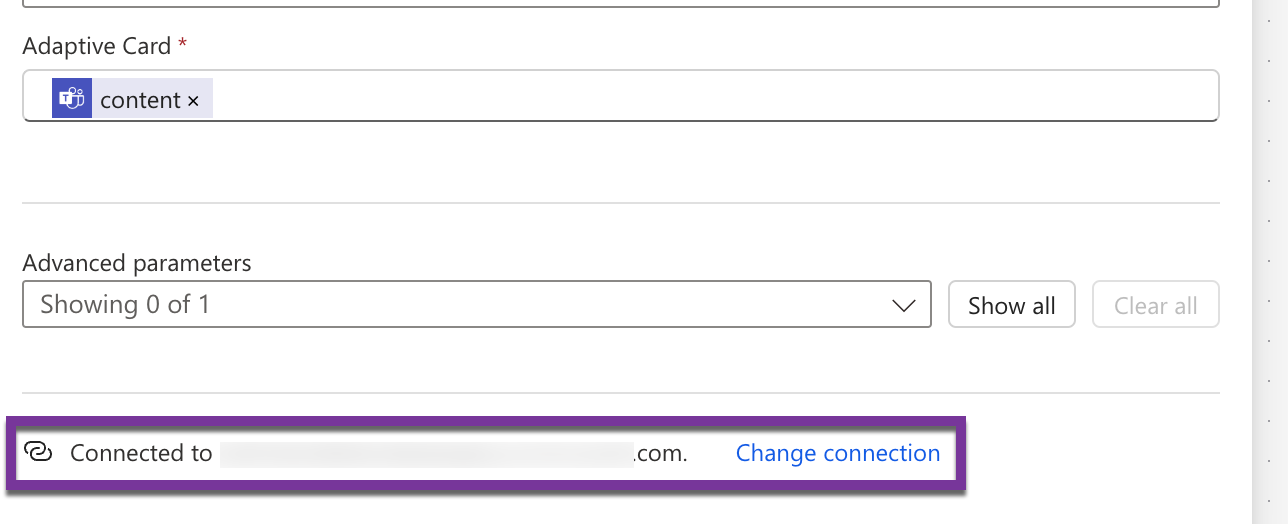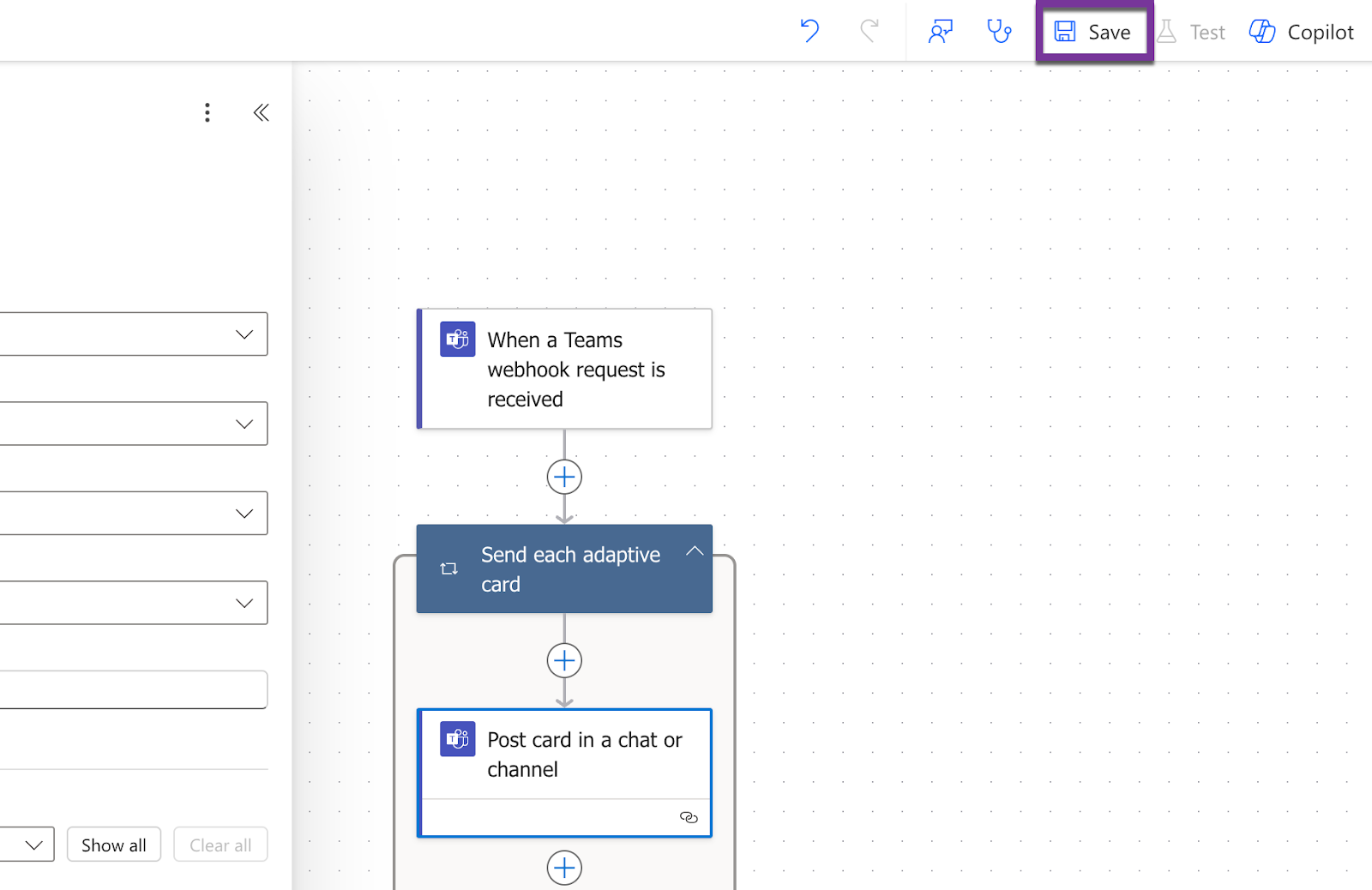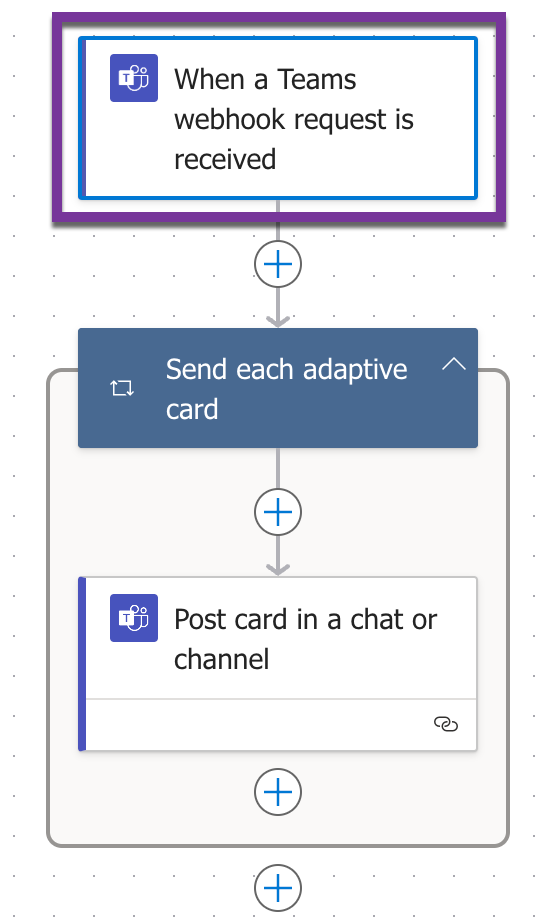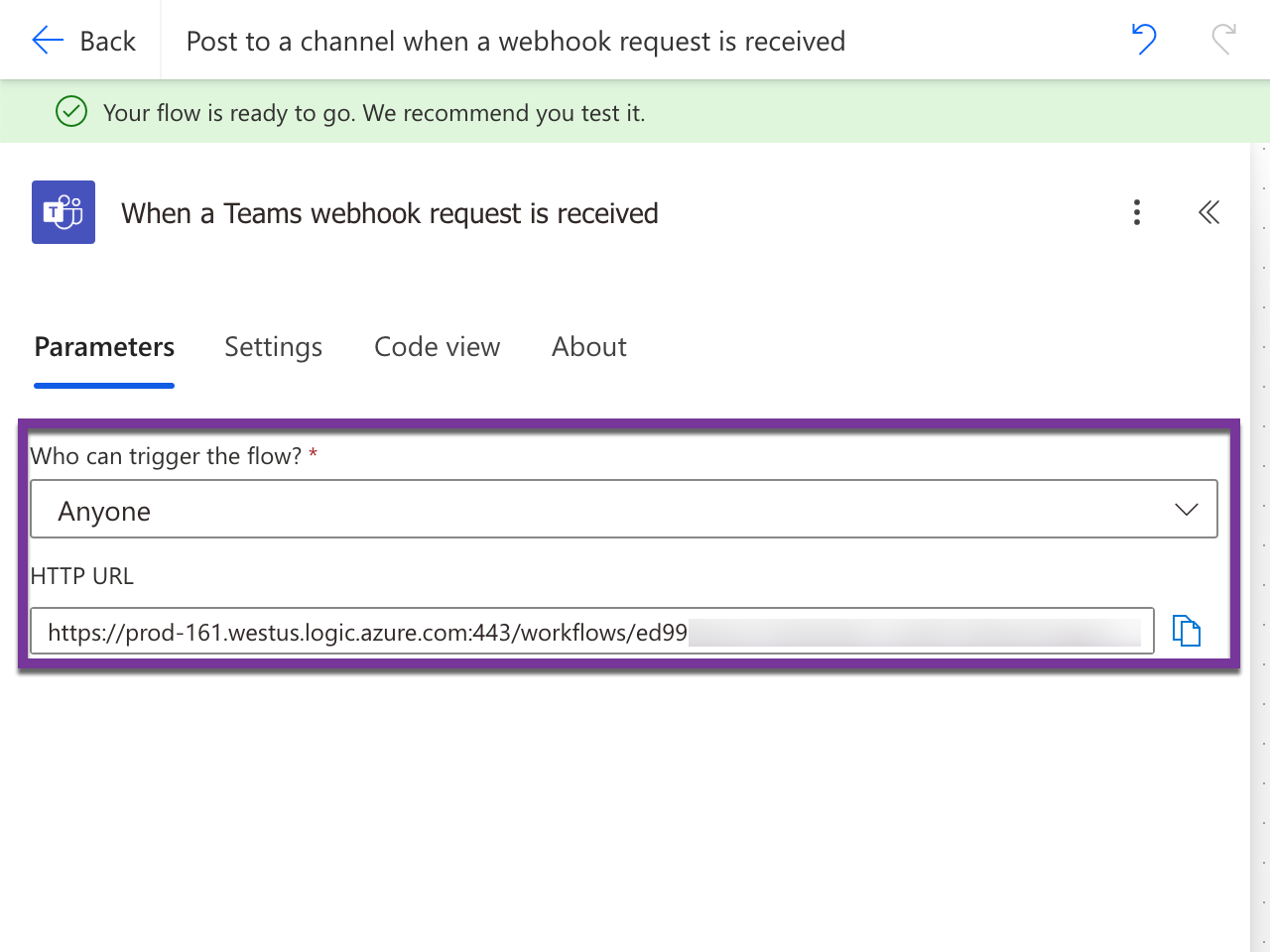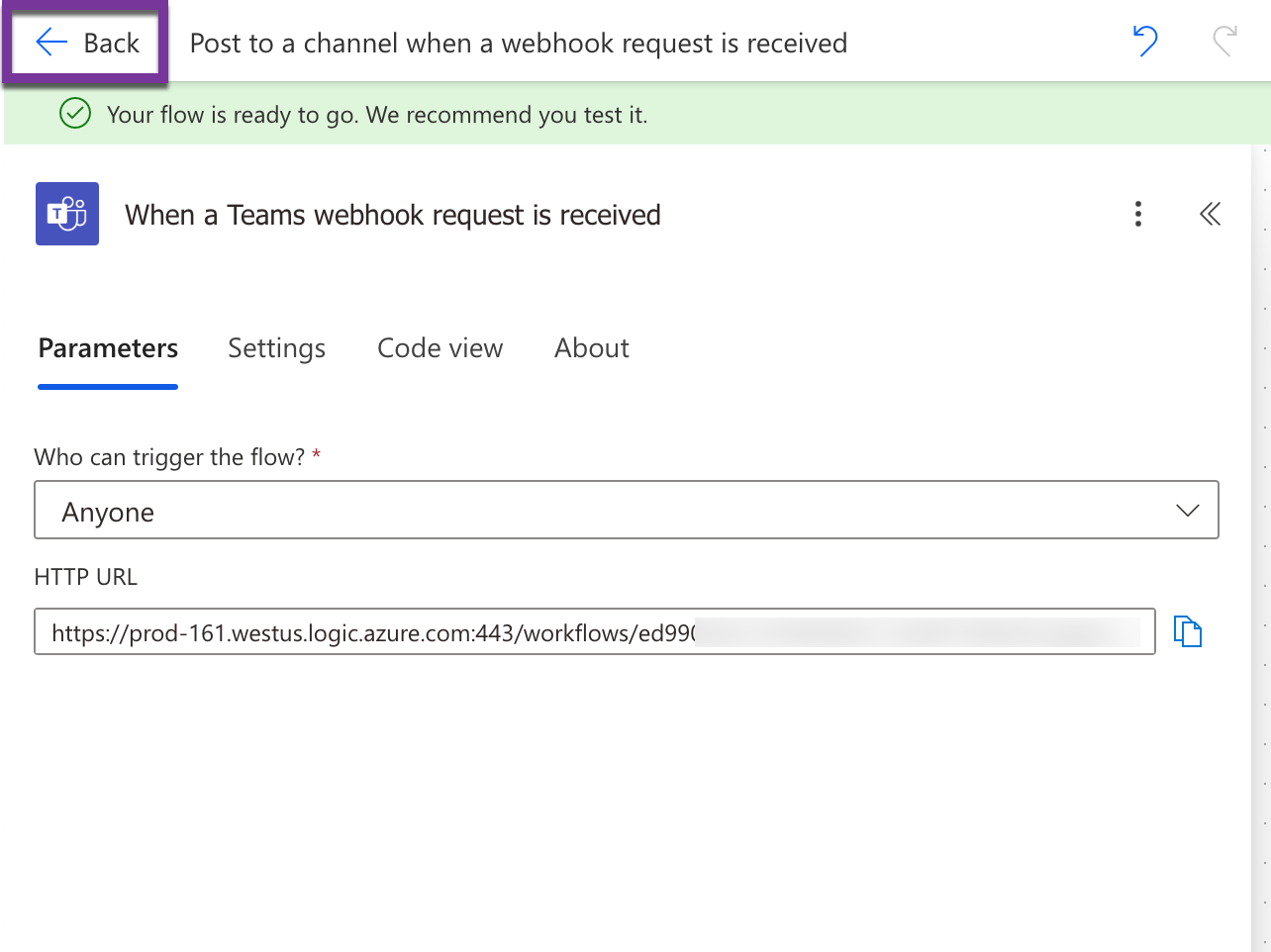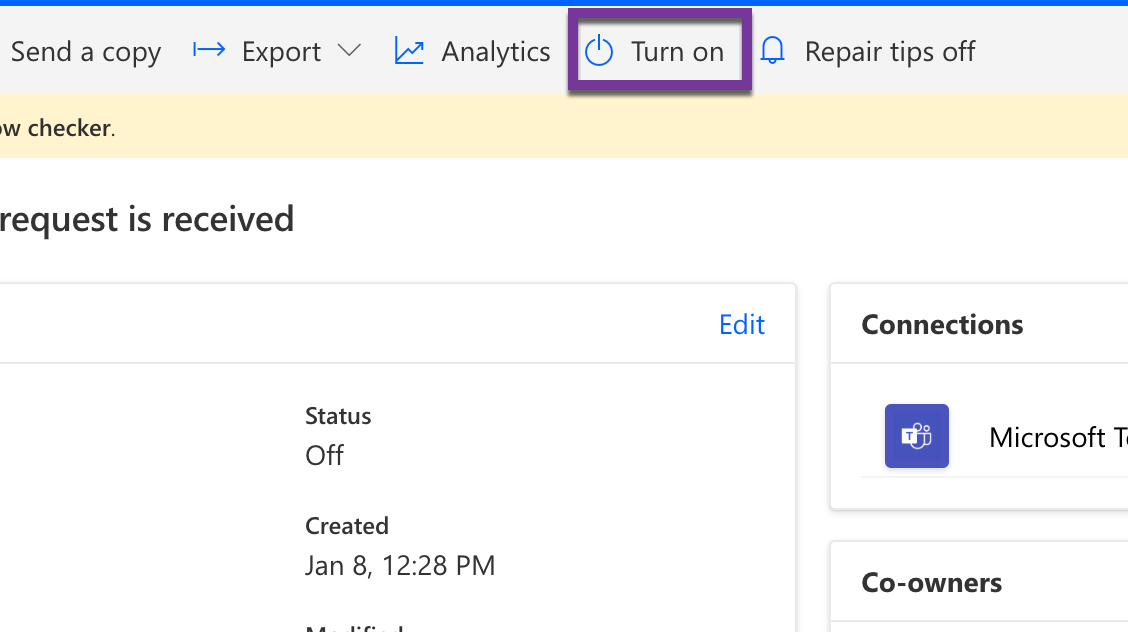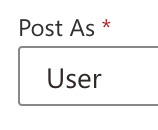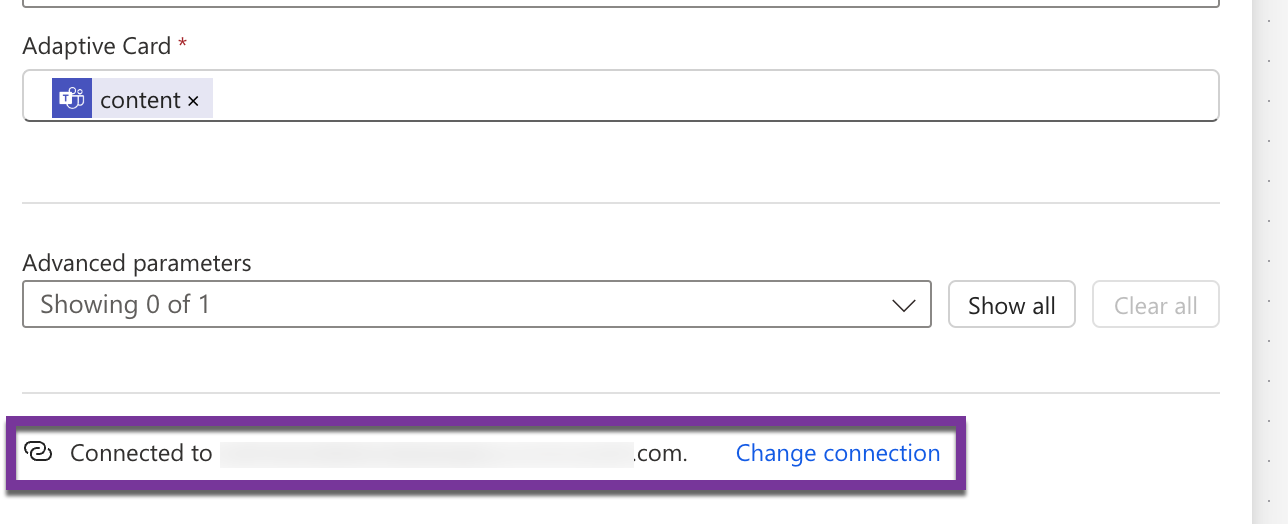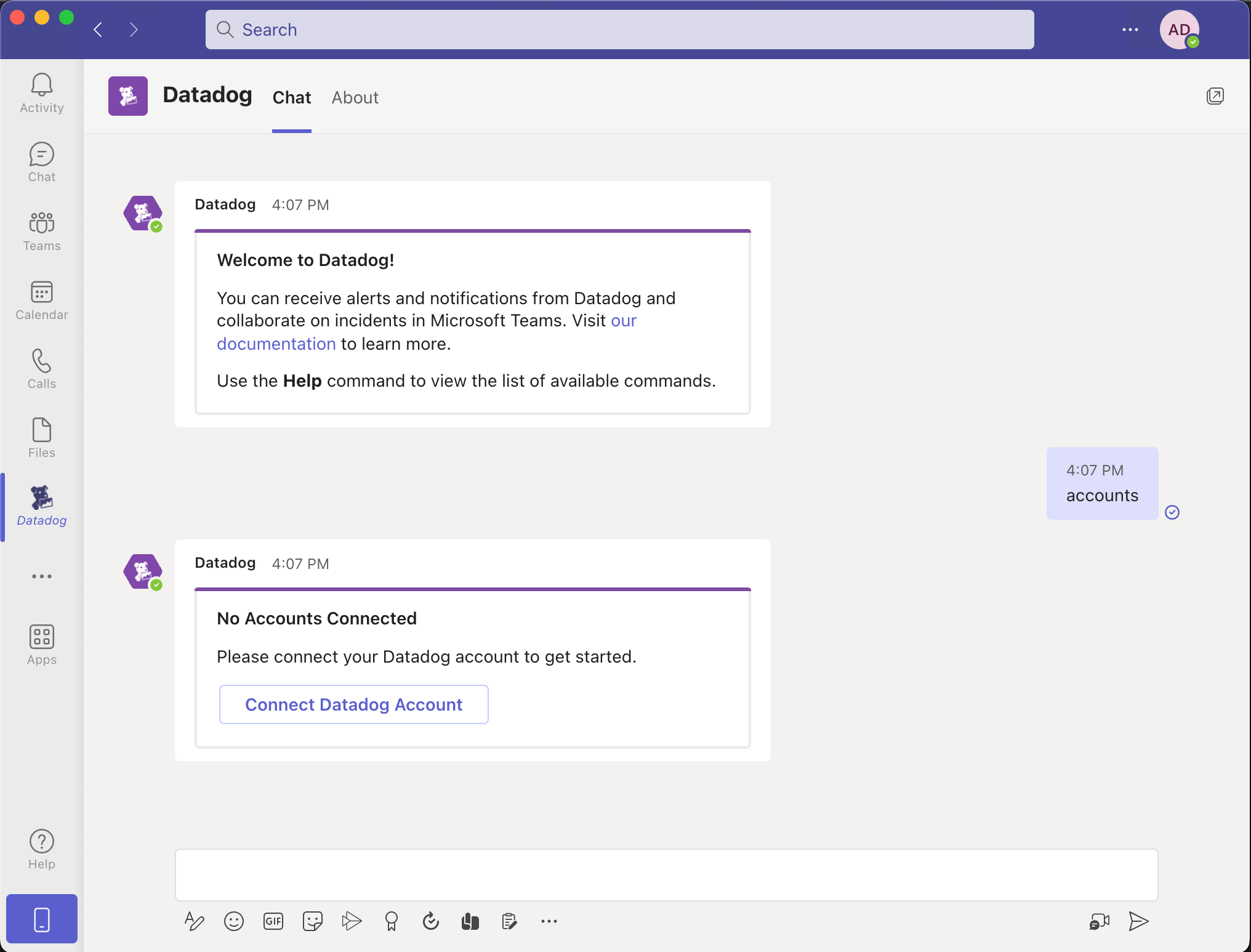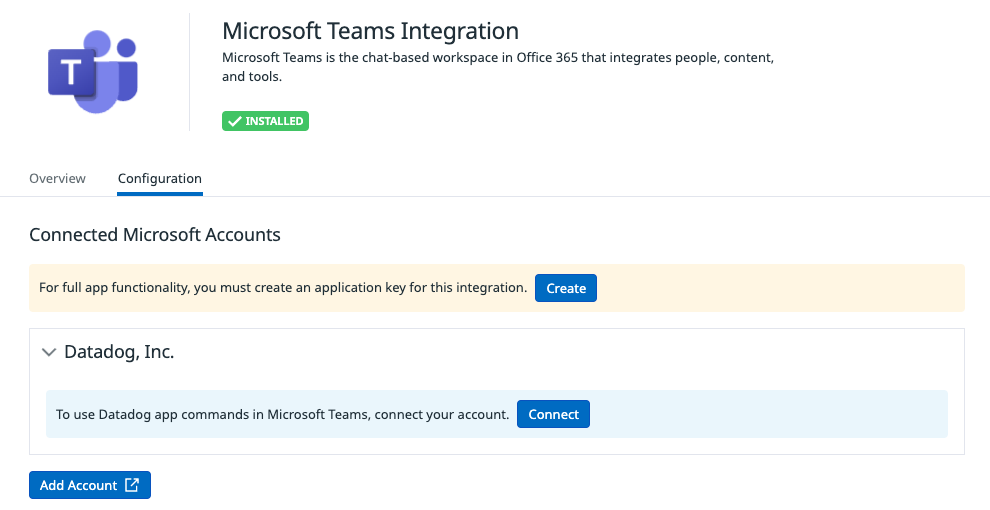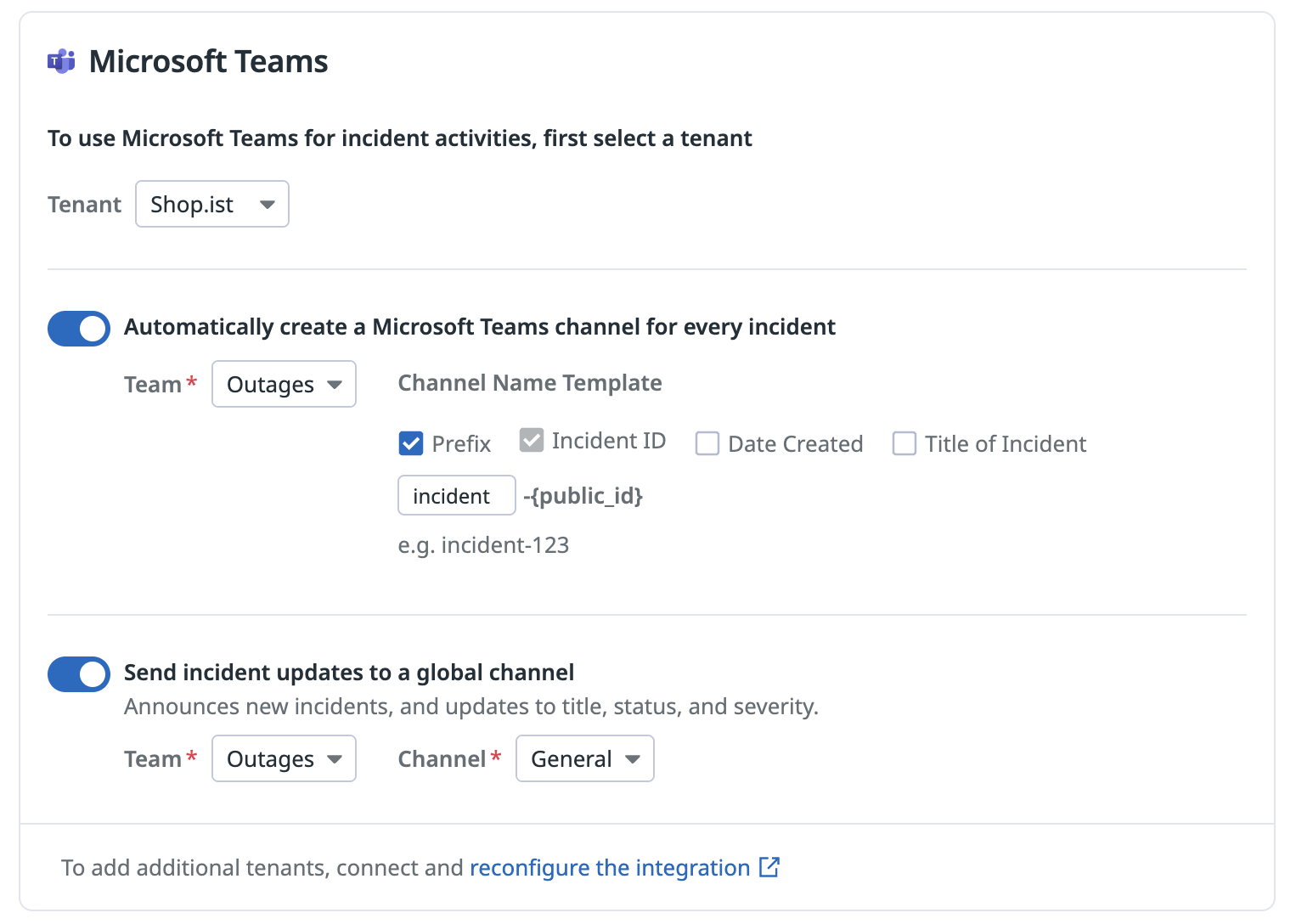- Principales informations
- Getting Started
- Agent
- API
- Tracing
- Conteneurs
- Dashboards
- Database Monitoring
- Datadog
- Site Datadog
- DevSecOps
- Incident Management
- Intégrations
- Internal Developer Portal
- Logs
- Monitors
- OpenTelemetry
- Profileur
- Session Replay
- Security
- Serverless for AWS Lambda
- Software Delivery
- Surveillance Synthetic
- Tags
- Workflow Automation
- Learning Center
- Support
- Glossary
- Standard Attributes
- Guides
- Agent
- Intégrations
- Développeurs
- OpenTelemetry
- Administrator's Guide
- API
- Partners
- Application mobile
- DDSQL Reference
- CoScreen
- CoTerm
- Remote Configuration
- Cloudcraft
- In The App
- Dashboards
- Notebooks
- DDSQL Editor
- Reference Tables
- Sheets
- Alertes
- Watchdog
- Métriques
- Bits AI
- Internal Developer Portal
- Error Tracking
- Change Tracking
- Service Management
- Actions & Remediations
- Infrastructure
- Cloudcraft
- Resource Catalog
- Universal Service Monitoring
- Hosts
- Conteneurs
- Processes
- Sans serveur
- Surveillance réseau
- Cloud Cost
- Application Performance
- APM
- Termes et concepts de l'APM
- Sending Traces to Datadog
- APM Metrics Collection
- Trace Pipeline Configuration
- Connect Traces with Other Telemetry
- Trace Explorer
- Recommendations
- Code Origin for Spans
- Observabilité des services
- Endpoint Observability
- Dynamic Instrumentation
- Live Debugger
- Suivi des erreurs
- Sécurité des données
- Guides
- Dépannage
- Profileur en continu
- Database Monitoring
- Agent Integration Overhead
- Setup Architectures
- Configuration de Postgres
- Configuration de MySQL
- Configuration de SQL Server
- Setting Up Oracle
- Setting Up Amazon DocumentDB
- Setting Up MongoDB
- Connecting DBM and Traces
- Données collectées
- Exploring Database Hosts
- Explorer les métriques de requête
- Explorer des échantillons de requêtes
- Exploring Database Schemas
- Exploring Recommendations
- Dépannage
- Guides
- Data Streams Monitoring
- Data Jobs Monitoring
- Data Observability
- Digital Experience
- RUM et Session Replay
- Surveillance Synthetic
- Continuous Testing
- Product Analytics
- Software Delivery
- CI Visibility
- CD Visibility
- Deployment Gates
- Test Visibility
- Code Coverage
- Quality Gates
- DORA Metrics
- Feature Flags
- Securité
- Security Overview
- Cloud SIEM
- Code Security
- Cloud Security Management
- Application Security Management
- Workload Protection
- Sensitive Data Scanner
- AI Observability
- Log Management
- Pipelines d'observabilité
- Log Management
- CloudPrem
- Administration
Microsoft Teams
Section Overview
Intégrez Microsoft Teams pour :
- Être informé des événements et des alertes Datadog dans Microsoft Teams
- Gérer les incidents depuis Microsoft Teams
- Masquez les monitors déclenchés directement depuis Microsoft Teams.
- Être informé des événements et des alertes Datadog dans Microsoft Teams
- Masquez les monitors déclenchés directement depuis Microsoft Teams.
Remarque : bien que votre compte Datadog soit hébergé dans l’environnement sécurisé US1-FED, vous êtes responsable de la gestion de la sécurité de votre environnement Microsoft Teams, y compris les accès, les autorisations et la protection des données.
Configuration
Publier les notifications de monitor dans un canal Microsoft Teams
Connectez votre tenant (environnement) Microsoft à Datadog.
- Dans Datadog, accédez à Integrations > Microsoft Teams.
- Cliquez sur Add Tenant, ce qui vous redirige vers Microsoft.
- Suivez les instructions, puis cliquez sur OK.
Assurez-vous d’avoir ajouté l’application Datadog à toutes les équipes dans lesquelles vous souhaitez recevoir des notifications Datadog.
Assurez-vous d’avoir ajouté l’application Datadog for Government à toutes les équipes dans lesquelles vous souhaitez recevoir des notifications Datadog.
- Ouvrez Microsoft Teams.
- Dans la barre d’outils verticale, cliquez sur Apps.
- Recherchez “Datadog” et cliquez sur Open.
- Dans la fenêtre modale qui s’affiche, sélectionnez le canal principal de l’équipe où l’application doit être ajoutée. Cliquez sur Go pour finaliser l’installation.
- Ouvrez Microsoft Teams.
- Dans la barre d’outils verticale, cliquez sur Apps.
- Recherchez “Datadog for Government” et cliquez sur Open.
- Dans la fenêtre modale qui s’affiche, sélectionnez le canal principal de l’équipe où l’application doit être ajoutée. Cliquez sur Go pour finaliser l’installation.
Une fois le bot ajouté à l’équipe, configurez le handle de notification dans Datadog.
- Sous un tenant configuré, cliquez sur Add Handle. Donnez un nom au handle, sélectionnez l’équipe et le canal souhaités dans les menus déroulants, puis cliquez sur Save.
Migrer les anciens connecteurs vers l’intégration basée sur les tenants
Microsoft a annoncé que les connecteurs Office 365 pour Microsoft Teams sont obsolètes. Cela a les effets suivants :
- Tous les connecteurs Datadog cesseront de fonctionner le 31 janvier 2025.
- Les connecteurs webhook entrants sans URL mise à jour cesseront de fonctionner le 31 janvier 2025.
- Tous les connecteurs cesseront de fonctionner le 31 décembre 2025 (au lieu du 1er octobre 2024 précédemment).
Consultez l’article de blog de Microsoft pour plus d’informations.
Pour migrer tous les handles de notification actuellement basés sur les anciens connecteurs Office 365 vers l’intégration Datadog basée sur les tenants :
- Suivez les étapes de configuration pour connecter votre tenant Microsoft à Datadog.
- Ajoutez l’application Datadog à toutes les équipes où un ancien connecteur Office 365 est configuré.
- Pour chaque ancien handle de connecteur de notification hérité dans le carré d’intégration Microsoft Teams :
- Sous le tenant configuré, cliquez sur Add Handle.
- Donnez au nouveau handle le même nom que le handle du connecteur. Par exemple, si votre ancien handle de connecteur est nommé
channel-123, créez un nouveau handle dans la configuration du tenant avec le nomchannel-123. - Sélectionnez l’équipe et le canal cibles dans les menus déroulants, ceux auxquels l’ancien handle envoyait les messages, puis cliquez sur Save. Ce nouveau handle remplace l’ancien handle.
- Suivez les étapes de configuration pour connecter votre tenant Microsoft à Datadog.
- Ajoutez l’application Datadog for Government à toutes les équipes où un ancien connecteur Office 365 est configuré.
- Pour chaque handle d’ancien connecteur de notification dans le carré d’intégration Microsoft Teams :
- Sous le tenant configuré, cliquez sur Add Handle.
- Donnez au nouveau handle le même nom que le handle du connecteur. Par exemple, si votre ancien handle de connecteur est nommé
channel-123, créez un nouveau handle dans la configuration du tenant avec le nomchannel-123. - Sélectionnez l’équipe et le canal cibles dans les menus déroulants, ceux auxquels l’ancien handle envoyait les messages, puis cliquez sur Save. Ce nouveau handle remplace l’ancien handle.
Utilisation
Depuis un monitor Datadog, envoyez une notification vers Microsoft Teams en utilisant la fonctionnalité @-notification. Envoyez la notification à l’adresse @teams-<HANDLE>, en remplaçant <HANDLE> par le nom de votre handle Microsoft Teams. Pour masquer un monitor déclenché depuis Microsoft Teams, cliquez sur Mute Monitor, sélectionnez une durée de masquage puis cliquez sur Mute.
Mentions d’utilisateur
Les mentions d’utilisateur permettent de notifier des utilisateurs spécifiques dans vos canaux Microsoft Teams lorsque des alertes de monitor sont déclenchées. Cela garantit que les bonnes personnes sont informées des événements importants. Pour mentionner un utilisateur spécifique, suivez les étapes ci-dessous pour trouver son User Principal Name (UPN).
Syntaxe : <at>{User Principal Name}</at>
Exemple : <at>user@microsoft.com</at>
Exemple de notification complète : @teams-NOM_DU_HANDLE <at>user@microsoft.com</at> <at>another.user@microsoft.com</at>
Pour trouver le User Principal Name (UPN) d’un utilisateur :
Méthode 1 (fonctionne uniquement si l’UPN correspond à l’e-mail) :
- Dans Microsoft Teams, cliquez sur la photo de profil ou le nom de l’utilisateur pour ouvrir sa fiche de contact.
- L’e-mail affiché dans le champ
Chatest souvent l’UPN. S’il est différent, utilisez la méthode 2 ci-dessous.
Méthode 2 (fonctionne toujours, mais nécessite des droits dans Azure Portal) :
- Connectez-vous au portail Microsoft Azure.
- Accédez à
Microsoft Entra ID>Gérer>Utilisateurs - Trouvez l’utilisateur dans la liste et copiez son UPN dans la colonne
User principal name.
Datadog recommande de tester vos notifications de monitor pour garantir leur bonne livraison. Consultez la section Notifications de test pour obtenir des instructions.
Dashboards
Vous pouvez publier des captures de widgets de dashboard dans n’importe quel canal ou discussion Teams. Pour la liste des widgets pris en charge, voir Rapports programmés.
Pour partager un widget de dashboard dans Teams :
- Dans Datadog, survolez un widget de dashboard et appuyez sur
CMD + CouCTRL + C, ou cliquez sur le bouton Copy dans le menu de partage. - Collez le lien dans Teams.
Restreindre les modifications
Par défaut, tous les utilisateurs ont un accès complet aux tenants Microsoft Teams connectés.
Utilisez le contrôle d’accès granulaire pour limiter quels rôles peuvent modifier un tenant spécifique :
- Lors de la consultation d’un tenant, cliquez sur l’icône d’engrenage en haut à droite pour ouvrir le menu des paramètres.
- Sélectionnez Permissions.
- Cliquez sur Restrict Access. La boîte de dialogue affiche alors les membres de votre organisation disposant de l’autorisation Viewer par défaut.
- Utilisez le menu déroulant pour sélectionner un ou plusieurs rôles, équipes ou utilisateurs autorisés à modifier le tenant Microsoft Teams.
- Cliquez sur Add. La boîte de dialogue se met à jour pour indiquer que le rôle sélectionné dispose de l’autorisation Editor.
- Cliquez sur Save.
Remarque : pour conserver votre propre accès en modification au tenant, vous devez inclure au moins un rôle auquel vous appartenez avant de sauvegarder.
Si vous avez un accès en modification, vous pouvez restaurer l’accès général à un tenant restreint en suivant les étapes suivantes :
- Lors de la consultation du tenant, cliquez sur l’icône d’engrenage en haut à droite pour ouvrir le menu des paramètres.
- Sélectionnez Permissions.
- Cliquez sur Restore Full Access.
- Cliquez sur Save.
Pour modifier les autorisations du tenant via l’API :
- Accédez au carré d’intégration Microsoft Teams.
- Cliquez sur l’onglet Tenants.
- Copiez l’ID du tenant affiché pour le tenant sélectionné.
- Utilisez l’API Restriction Policies, en précisant le type de ressource
integration-accountet l’IDmicrosoft-teams:<tenant_id>.
Que sont les webhooks Microsoft Workflows ?
Workflows / Power Automate est un produit Microsoft permettant de créer des workflows automatisés. Microsoft Workflows peut être utilisé pour envoyer des notifications via des webhooks entrants. Si vous ne pouvez pas installer l’application Datadog dans votre tenant Microsoft Teams (recommandé), ou si vous souhaitez envoyer des notifications vers des canaux privés, vous pouvez configurer des handles Datadog pour envoyer des notifications dans Microsoft Teams via Microsoft Workflows. Cette intégration est conçue pour être utilisée avec le modèle suivant de Microsoft Workflows : Publier sur un canal lorsqu’une demande de webhook est reçue
Vous migrez les anciens connecteurs vers l’intégration Microsoft Workflows Webhooks ?
Microsoft a annoncé que les connecteurs Office 365 pour Microsoft Teams vont devenir obsolètes, et que les URL de connecteurs existants cesseront de fonctionner le 31 janvier 2025. Microsoft recommande d’utiliser les webhooks entrants Microsoft Workflows comme remplacement. Suivez les étapes ci-dessous pour migrer tous les handles de notification actuellement basés sur les anciens connecteurs vers l’intégration webhooks Microsoft Workflows de Datadog.
Pour chaque ancien handle connecteur de notification dans le carré d’intégration Microsoft Teams :
- Suivez les étapes de configuration pour créer un handle webhook de workflow pour le canal Microsoft Teams cible.
- Dans la section Microsoft Workflows Webhooks, donnez au nouveau handle le même nom que celui du connecteur qu’il remplace. Par exemple, si votre ancien handle s’appelle
channel-123, nommez le nouveau handle dans la section Microsoft Workflows Webhookschannel-123. Ce nouveau handle remplace l’ancien.
Créer un webhook Microsoft Workflows
Prérequis
- Pour créer un nouveau workflow, un compte Microsoft est nécessaire à la fois pour posséder le workflow et pour envoyer les notifications aux canaux (ces deux comptes peuvent être différents).
- Le compte propriétaire du workflow (configuré à l’étape 2 ci-dessous) est celui qui peut modifier et renouveler le workflow. Pour un accès partagé plus facile, utilisez un compte de service.
- Le compte qui envoie les notifications aux canaux (configuré à l’étape 8 ci-dessous) publie les messages en tant qu’utilisateur de ce compte. Ce compte doit être membre de l’équipe cible. Pour envoyer vers un canal privé, ce compte doit aussi être ajouté à ce canal. Si vous souhaitez lui donner un nom comme Notifications Datadog, utilisez un compte de service.
Instructions
Remarque : la plupart des étapes suivantes se déroulent dans Microsoft Workflows. Microsoft peut modifier son interface, et les étapes ci-dessous peuvent ne pas toujours correspondre exactement.
Dans Microsoft Teams, ajoutez l’application Workflows à toutes les équipes que vous souhaitez notifier. Si vous ne pouvez pas l’ajouter, suivez les instructions de la section « Canaux privés » ci-dessous.
Créez un nouveau workflow dans Power Automate en utilisant le modèle Publier sur un canal lorsqu’une demande de webhook est reçue.
Choisissez le compte Microsoft que vous souhaitez utiliser comme propriétaire du workflow (un compte de service est recommandé pour un accès partagé), puis cliquez sur Continue.
Cliquez sur Editer en mode avancé.
Déroulez Envoyer chaque carte adaptative, puis cliquez sur Publier une carte sur un chat ou un canal.
Utilisez le menu déroulant Publier en tant que pour définir Publier en tant que sur Bot Flow. Les notifications apparaîtront comme envoyées par «
<NAME>via Workflows ». Pour recevoir ces notifications, l’application Workflows doit être ajoutée à l’équipe cible. Pour les canaux privés, Publier en tant que doit être défini sur un utilisateur membre du canal. Consultez la section « Canaux privés » ci-dessous pour en savoir plus. Remarque : changer la valeur de Publier en tant que réinitialise le champ Publier dans.Pour accéder aux menus déroulants équipe et canal, retirez les symboles @ en les supprimant ou en cliquant sur les icônes X.
Utilisez les menus déroulants pour sélectionner l’équipe et le canal souhaités.
Assurez-vous que le workflow est connecté au compte Microsoft utilisé pour envoyer les notifications (par exemple un compte de service nommé « Notifications Datadog »). Les notifications apparaîtront comme envoyées par «
<NAME>via Workflows ». Ce compte doit avoir accès au canal Microsoft Teams configuré. Pour changer de compte, cliquez sur Modifier la connexion et suivez les instructions pour configurer un autre compte Microsoft.Cliquez sur le bouton Save.
Pour récupérer le lien webhook, cliquez sur le premier bloc du workflow.
Assurez-vous que N’importe qui peut déclencher le processus, puis copiez le lien.
Cliquez sur le bouton Retour pour revenir au tableau de bord du workflow.
Assurez-vous que le workflow est activé. Si ce n’est pas le cas, cliquez sur Activer.
Dans Datadog, accédez à Integrations > Microsoft Teams.
Dans l’onglet Configuration, accédez à la section Microsoft Workflows Webhooks et cliquez sur Add Handle. Donnez un nom au handle (si vous migrez un ancien handle, utilisez le même nom), puis collez l’URL du webhook.
Cliquez sur Save.
Canaux privés
Pour envoyer des notifications vers des canaux privés, le compte configuré dans le bloc Publier une carte sur un chat ou un canal doit avoir accès au canal. Cela permet au workflow d’envoyer des notifications au nom de ce compte.
Dans le bloc Publier une carte sur un chat ou un canal, remplacez Publier en tant que par Utilisateur.
Ensuite, pour choisir le compte, cliquez sur Modifier la connexion et suivez les instructions pour sélectionner un autre compte.
Limites
Si vous êtes client Microsoft 365, les workflows sont automatiquement désactivés après 90 jours sans déclenchement réussi. Lorsqu’un workflow approche de l’expiration, Microsoft envoie un e-mail au propriétaire du workflow. Vous pouvez réinitialiser ce délai de 90 jours en exécutant un test dans Microsoft Workflows.
Lorsque vous utilisez le modèle, tous les messages sont accompagnés d’une ligne indiquant qui a créé le workflow, ainsi qu’un lien vers le modèle utilisé.
Pour supprimer cette mention, allez dans votre workflow et cliquez sur Enregistrer sous pour en créer une copie, puis ouvrez cette copie depuis la section Mes flux. Utilisez ensuite l’URL du webhook de cette copie à la place de l’original.
Microsoft Workflows ne prend pas en charge les fonctionnalités interactives dans les messages (comme le masquage de monitor directement depuis Microsoft Teams).
Microsoft Workflows ne prend pas en charge les canaux partagés.
Microsoft Workflows ne prend pas en charge les mentions d’utilisateur quand le webhook Workflows est publié en tant qu’utilisateur.
Utilisation
Depuis un monitor Datadog, envoyez une notification vers MicrosoftMTeams en utilisant la fonctionnalité @-notification. Envoyez la notification à l’adresse @teams-<HANDLE>, en remplaçant <HANDLE> par le nom de votre handle Microsoft Teams.
Mentions d’utilisateur avec les handles Microsoft Workflows Webhooks
Les mentions d’utilisateur permettent de notifier des utilisateurs spécifiques dans vos canaux Microsoft Teams lorsque des alertes de monitor sont déclenchées. Cela garantit que les bonnes personnes sont averties des événements importants. Pour mentionner un utilisateur spécifique, suivez les étapes ci-dessous pour trouver son User Principal Name (UPN).
Syntaxe : <at>{User Principal Name}</at>
Exemple : <at>user@microsoft.com</at>
Exemple de notification complète : @Teams-CHANNEL_NAME <at>user@microsoft.com</at> <at>another.user@microsoft.com</at>
Pour trouver le User Principal Name (UPN) d’un utilisateur :
Méthode 1 (fonctionne uniquement si l’UPN correspond à l’adresse e-mail) :
- Dans Microsoft Teams, cliquez sur la photo de profil ou le nom de l’utilisateur pour ouvrir sa fiche de contact.
- L’adresse e-mail affichée dans le champ
Chatest souvent l’UPN. Si elle est différente, utilisez la méthode 2 ci-dessous.
Méthode 2 (fonctionne toujours, mais nécessite un accès au portail Azure) :
- Connectez-vous au portail Microsoft Azure.
- Accédez à
Microsoft Entra ID>Gérer>Utilisateurs - Trouvez l’utilisateur dans la liste et copiez son UPN dans la colonne
User principal name.
Les mentions d'utilisateur ne sont PAS prises en charge pour les handles de type Webhook Workflows publiés en tant qu'utilisateur (pour les canaux privés). Inclure une mention d'utilisateur dans ce cas entraînera un échec. Pour inclure des mentions d'utilisateur avec Workflows Webhooks, vous devez utiliser le bot Flow.
Datadog recommande de tester vos notifications de monitor pour garantir leur bonne livraison. Consultez la section Notifications de test pour obtenir des instructions.
Restreindre les modifications
Par défaut, tous les utilisateurs ont un accès complet à chaque handle de webhook Microsoft Workflows.
Utilisez le contrôle d’accès granulaire pour limiter les rôles pouvant modifier un handle de webhook Workflows spécifique :
- Lors de l’affichage des Webhooks Workflows, survolez un handle pour afficher les actions à droite de la ligne.
- Cliquez sur l’icône de cadenas intitulée Permissions.
- Cliquez sur Restrict Access. La boîte de dialogue affiche alors les membres de votre organisation disposant de l’autorisation Viewer par défaut.
- Utilisez la liste déroulante pour sélectionner un ou plusieurs rôles, équipes ou utilisateurs pouvant modifier le handle de webhook Workflows.
- Cliquez sur Add. La boîte de dialogue se met à jour pour indiquer que le rôle sélectionné dispose de l’autorisation Editor.
- Cliquez sur Save.
Remarque : pour conserver votre accès en modification au handle de webhook Workflows, vous devez inclure au moins un rôle auquel vous appartenez avant de sauvegarder.
Si vous disposez d’un accès en modification, vous pouvez rétablir l’accès général à un handle de webhook Workflows restreint en suivant les étapes suivantes :
- Lors de l’affichage des Webhooks Workflows, survolez le handle restreint pour afficher les actions à droite de la ligne.
- Cliquez sur l’icône du cadenas intitulé Permissions.
- Cliquez sur Restore Full Access.
- Cliquez sur Save.
Pour modifier les autorisations relatives aux workflows Webhooks par le biais de l’API :
- Récupérez les identifiants des Webhooks Workflows en utilisant l’API d’intégration Microsoft Teams.
- Utilisez l’API Restriction Policies, où le type de ressource est
integration-webhooket l’ID estmicrosoft-teams:<workflows_webhook_id>.
Migrer les anciens connecteurs vers l’intégration basée sur les tenants
Microsoft a annoncé que les connecteurs Office 365 pour Microsoft Teams sont obsolètes. Cela a les effets suivants :
- Tous les connecteurs Datadog cesseront de fonctionner le 31 janvier 2025.
- Les connecteurs webhook entrants sans URL mise à jour cesseront de fonctionner le 31 janvier 2025.
- Tous les connecteurs cesseront de fonctionner le 31 décembre 2025 (au lieu du 1er octobre 2024 précédemment).
Consultez l’article de blog de Microsoft pour plus d’informations.
Pour migrer tous les handles de notification utilisant actuellement les anciens connecteurs Office 365 vers l’application Datadog basée sur les tenants :
- Suivez les étapes de configuration pour connecter votre tenant Microsoft à Datadog.
- Ajoutez l’application Datadog à toutes les équipes où un ancien connecteur Office 365 est configuré.
- Pour chaque ancien handle de connecteur de notification dans le carré d’intégration Microsoft Teams :
- Sous le tenant configuré, cliquez sur Add Handle.
- Donnez au nouveau handle le même nom que le handle du connecteur. Par exemple, si votre ancien handle de connecteur est nommé
channel-123, créez un nouveau handle dans la configuration du tenant avec le nomchannel-123. - Sélectionnez l’équipe et le canal cibles dans les menus déroulants, ceux auxquels l’ancien handle envoyait les messages, puis cliquez sur Save. Ce nouveau handle remplace l’ancien handle.
- Suivez les étapes de configuration pour connecter votre tenant Microsoft à Datadog.
- Ajoutez l’application Datadog for Government à toutes les équipes où un ancien connecteur Office 365 est configuré.
- Pour chaque ancien handle de connecteur de notification dans le carré d’intégration Microsoft Teams :
- Sous le tenant configuré, cliquez sur Add Handle.
- Donnez au nouveau handle le même nom que le handle du connecteur. Par exemple, si votre ancien handle de connecteur est nommé
channel-123, créez un nouveau handle dans la configuration du tenant avec le nomchannel-123. - Sélectionnez l’équipe et le canal cibles dans les menus déroulants, ceux auxquels l’ancien handle envoyait les messages, puis cliquez sur Save. Ce nouveau handle remplace l’ancien handle.
Migration des anciens connecteurs vers l’intégration Microsoft Workflows Webhooks
Microsoft a annoncé que les connecteurs Office 365 pour Microsoft Teams sont obsolètes. Cela a les effets suivants :
- Tous les connecteurs Datadog cesseront de fonctionner le 31 janvier 2025.
- Les connecteurs webhook entrants sans URL mise à jour cesseront de fonctionner le 31 janvier 2025.
- Tous les connecteurs cesseront de fonctionner le 31 décembre 2025 (au lieu du 1er octobre 2024 précédemment).
Consultez l’article de blog de Microsoft pour plus d’informations.
Pour migrer tous les handles de notification utilisant actuellement les anciens connecteurs Office 365 vers l’intégration Microsoft Workflows Webhooks de Datadog, consultez la page dédiée aux Webhooks de Microsoft Workflows.
Configuration du connecteur (obsolète)
Les anciens handles de notification ne sont pas affectés par la nouvelle configuration sauf si vous utilisez le même
@teams-NOM_DU_HANDLE, auquel cas la nouvelle configuration remplace l'ancienne.Cliquez sur le bouton
...à proximité du nom du canal dans la liste des canaux, puis choisissez Connectors.Recherchez Datadog et cliquez sur Configure.
Dans la fenêtre de configuration du connecteur, copiez l’URL du webhook.
Dans Datadog, accédez à Integrations > Microsoft Teams.
Dans l’onglet Configuration, cliquez sur Add Handle, donnez un nom au handle et collez l’URL du webhook.
Dans la fenêtre de configuration du connecteur, cliquez sur Save.
Utiliser la solution Incident Management Datadog depuis Microsoft Teams
Configuration du compte
Commencez par installer l’application Datadog dans Microsoft Teams :
Ouvrez Microsoft Teams.
Dans la barre d’outils verticale, cliquez sur Apps.
Recherchez « Datadog » et cliquez sur Ouvrir.
Dans la fenêtre modale qui s’affiche, sélectionnez le canal principal de l’équipe où l’application doit être ajoutée. Cliquez sur Go pour finaliser l’installation.
Ensuite, connectez votre tenant Microsoft à Datadog :
- Dans Datadog, accédez au carré d’intégration Microsoft Teams.
- Cliquez sur Add Tenant, ce qui vous redirige vers Microsoft.
- Suivez les instructions, puis cliquez sur OK.
Octroi d’autorisations supplémentaires
Certaines fonctionnalités d’Incident Management dans Datadog nécessitent une autorisation pour exécuter des actions sur votre tenant, par exemple la création d’un nouveau canal pour un incident. Vous devez disposer d’une personne autorisée à donner son consentement au nom de l’organisation Microsoft, comme un utilisateur ayant le rôle Administrateur général. Consultez la documentation Microsoft Entra ID pour plus d’informations sur les personnes pouvant accorder un consentement d’administration à l’échelle du tenant à l’application Datadog.
Vous pouvez choisir d’accorder à Datadog à la fois des autorisations d’application et des autorisations déléguées, ou uniquement des autorisations déléguées. L’utilisation des deux types d’autorisations est facile à configurer, tandis que l’utilisation exclusive des autorisations déléguées vous donne un contrôle plus granulaire sur l’application Datadog dans votre tenant. Pour plus d’informations, consultez la documentation de Microsoft sur les autorisations et le consentement.
- Accédez au carré d’intégration Microsoft Teams dans Datadog.
- Pour le tenant dans lequel vous souhaitez utiliser Incident Management, cliquez sur l’icône en forme de roue dentée à droite.
- Cliquez sur Grant application permissions, ce qui vous redirige vers Microsoft. Un utilisateur pouvant accorder un consentement d’administration à l’échelle du tenant doit effectuer cette étape. Cet utilisateur doit posséder un compte Datadog, mais l’adresse email utilisée pour son compte Datadog n’a pas besoin de correspondre à celle de son compte Microsoft.
- Suivez les instructions, puis cliquez sur OK.
Les autorisations déléguées permettent à Datadog d’opérer dans votre tenant Microsoft Teams comme un utilisateur. Datadog peut exécuter toutes les actions accessibles à cet utilisateur et accéder aux ressources qu’il peut consulter.
Commencez par accorder à l’application Datadog des autorisations déléguées :
- Accédez au carré d’intégration Microsoft Teams dans Datadog.
- Pour le tenant dans lequel vous souhaitez utiliser Incident Management, cliquez sur l’icône en forme de roue dentée à droite.
- Cliquez sur Grant delegated permissions, ce qui vous redirige vers Microsoft. Un utilisateur pouvant accorder un consentement d’administration à l’échelle du tenant doit effectuer cette étape. Cet utilisateur doit posséder un compte Datadog, mais l’adresse email utilisée pour son compte Datadog n’a pas besoin de correspondre à celle de son compte Microsoft.
- Suivez les instructions, puis cliquez sur OK.
Ensuite, créez le compte de service que Datadog utilisera :
Créez un utilisateur de compte de service Office365. Datadog recommande de nommer ce compte de service « Datadog » pour le distinguer des véritables utilisateurs de Microsoft Teams et éviter toute confusion.
Attribuez une licence Microsoft Teams à ce compte de service.
Ajoutez l’utilisateur du compte de service à chaque équipe dans laquelle vous souhaitez gérer la réponse aux incidents. Cela inclut les équipes où de nouveaux canaux d’incident seront créés et celles à partir desquelles les utilisateurs déclareront un incident.
Assurez-vous que les autorisations suivantes sont activées pour ces équipes :
Autoriser les membres à créer et mettre à jour des canauxAutoriser les membres à supprimer et restaurer des canauxAutoriser les membres à créer, mettre à jour et supprimer des onglets
Pour activer ces autorisations, cliquez sur … à côté du nom de l’équipe > Gérer l’équipe > Paramètres > Autorisations des membres.
Enfin, connectez l’utilisateur du compte de service que vous avez créé à la première étape.
- Assurez-vous d’être connecté en tant qu’utilisateur du compte de service que vous venez de créer. Remarque : il n’est pas nécessaire de créer un utilisateur Datadog pour ce compte de service, et cet utilisateur n’est pas lié à l’utilisateur Datadog qui effectue cette opération.
- Accédez au carré d’intégration Microsoft Teams dans Datadog.
- Pour le tenant dans lequel vous souhaitez utiliser Incident Management, cliquez sur l’icône en forme de roue dentée à droite.
- Cliquez sur Connect delegated user, ce qui vous redirige vers Microsoft. Remarque : il n’est pas nécessaire d’être administrateur à l’échelle du tenant pour effectuer cette étape.
- Suivez les instructions, puis cliquez sur OK.
Remarque importante sur les jetons d’actualisation
Lorsque vous connectez Microsoft Teams via un compte de service délégué, Datadog utilise un jeton d’actualisation pour maintenir l’accès sans avoir besoin de se reconnecter. Ce jeton peut devenir invalide si le mot de passe du compte change, si le compte est désactivé ou si Microsoft révoque le jeton.
Ces jetons expirent également au bout de 90 jours. Chaque fois que Datadog effectue une action au nom de l’utilisateur délégué, un nouveau jeton est émis. Toutefois, si l’utilisateur délégué n’est pas utilisé pendant 90 jours, le jeton expire et l’intégration cesse de fonctionner.
Si le jeton devient invalide ou expire, vous devrez reconnecter le compte de service pour rétablir les fonctionnalités.
Pour plus d’informations, consultez la documentation Microsoft sur les jetons d’actualisation dans Microsoft Identity Platform.
Configuration de l’utilisateur
Pour effectuer des actions dans Datadog depuis Microsoft Teams, vous devez connecter vos comptes Datadog et Microsoft Teams.
Pour associer vos comptes depuis Microsoft Teams :
Ouvrez Microsoft Teams.
Démarrez une conversation avec le bot Datadog en cliquant sur le bouton
...dans la barre d’outils verticale puis en sélectionnant Datadog.Saisissez « accounts » et appuyez sur Entrée.
Le bot Datadog vous donnera alors les instructions à suivre pour associer vos comptes. Cliquez sur Connect Datadog Account.
Le bot Datadog vous enverra ensuite un message avec un lien pour associer vos comptes. Cliquez sur le lien et suivez les instructions.
Vous serez redirigé vers le carré d’intégration Microsoft Teams.
Créez une clé d’application en cliquant sur le bouton Create du message affiché sur le carré d’intégration Microsoft Teams.
Vous pouvez également associer vos comptes depuis Datadog :
- Dans Datadog, accédez au carré d’intégration Microsoft Teams.
- Cliquez sur Connect dans le tenant affiché.
- Suivez les instructions, puis cliquez sur OK.
- Depuis le carré d’intégration Microsoft Teams, créez une clé d’application en cliquant sur Create dans l’invite ci-dessus.
Utilisation pour les incidents
Incidents
Pour déclarer un nouvel incident depuis Microsoft Teams :
- Démarrez une conversation dans un canal d’une équipe quelconque, ou dans un chat avec l’application Datadog.
- Saisissez
@Datadog incident - Une carte adaptative s’affiche. Cliquez sur le bouton Declare Incident pour ouvrir l’onglet Datadog et déclarer un incident.
Un utilisateur doit connecter son compte Microsoft Teams à son compte Datadog pour déclarer un incident.
La mise à jour d’un incident se fait de façon similaire :
- Démarrez une conversation avec l’équipe associée à un incident.
- Saisissez
@Datadogou utilisez le bouton...pour ouvrir le menu Messaging extensions, puis sélectionnez l’application Datadog. - Sélectionnez Update Incident.
- Remplissez le formulaire avec les informations souhaitées.
- Cliquez sur Update.
Répertoriez tous les incidents ouverts (actifs et stables) avec :
@Datadog list incidents
Utilisez le menu des actions supplémentaires à droite de n’importe quel message dans une conversation pour ajouter ce message à la chronologie de l’incident.
Canal de mise à jour des incidents
Le canal de mise à jour des incidents permet à vos parties prenantes de bénéficier d’une visibilité totale sur l’ensemble des incidents de l’organisation, le tout directement depuis Microsoft Teams. Sélectionnez l’équipe et le canal qui recevront ces mises à jour. Des messages seront envoyés pour :
- Les nouveaux signalements d’incident
- Les changements de gravité et de statut, accompagnés du nom de la personne responsable de l’incident
- Les liens vers la page de présentation de l’incident dans l’application.
- Les liens pour rejoindre l’équipe en charge de l’incident
Une fois l’application Microsoft Teams installée, accédez à la page Incident Settings. Descendez jusqu’à atteindre la section Incident Updates Channel, puis effectuez la configuration du canal.
Comment configurer un canal dédié aux incidents :
- Accédez à Paramètres des incidents.
- Dans la section Microsoft Teams, sélectionnez votre tenant Microsoft Teams connecté.
- Activez l’option Automatically create a Microsoft Teams channel for every incident.
- Sélectionnez l’équipe dans laquelle vous souhaitez créer automatiquement de nouveaux canaux.
- Enregistrez vos réglages.
Données collectées
Métriques
L’intégration Microsoft Teams ne fournit aucune métrique.
Événements
L’intégration Microsoft Teams ne fournit aucun événement.
Checks de service
L’intégration Microsoft Teams ne fournit aucun check de service.
Autorisations
L’intégration Microsoft Teams reçoit les autorisations suivantes pour les équipes auxquelles elle a été ajoutée. Pour plus d’informations, consultez la [référence des autorisations de Microsoft App][978].
| Description des autorisations | Motif de la requête |
|---|---|
| Recevoir les messages et les données que je lui fournis. | Les utilisateurs peuvent interagir avec l’application Datadog dans un chat personnel. |
| M’envoyer des messages et des notifications. | Les utilisateurs peuvent interagir avec l’application Datadog dans le cadre d’un chat personnel. |
| Accéder aux informations de mon profil telles que mon nom, mon adresse électronique, le nom de mon entreprise et ma langue préférée. | Permettre aux utilisateurs de configurer les notifications et les flux de travail de Microsoft Teams dans l’interface utilisateur Datadog. |
| Recevoir des messages et des données que les membres d’une équipe ou d’un chat lui fournissent dans un canal ou un chat. | Les utilisateurs peuvent interagir avec Datadog par le biais des commandes @Datadog. |
| Envoyer des messages et des notifications dans un canal ou un chat. | Envoyer des notifications de Datadog aux cibles configurées. |
| Accéder aux informations de cette équipe ou de ce chat, telles que le nom de l’équipe ou du chat, la liste des canaux et la liste des membres (y compris les noms et les adresses électroniques des membres de l’équipe ou du chat), et les utiliser pour les contacter. | Permettre aux utilisateurs de configurer les notifications et workflows Microsoft Teams dans Datadog. |
Des autorisations supplémentaires sont nécessaires pour utiliser les fonctionnalités d’Incident Management dans l’intégration Microsoft Teams. Ces autorisations doivent être accordées par un utilisateur ayant les droits d’administrateur au niveau du tenant (voir la section Datadog Incident Management dans Microsoft Teams : configuration du compte pour obtenir des instructions détaillées). Pour en savoir plus sur ces autorisations, consultez la Référence des autorisations de Microsoft Graph.
| Nom de l’API/Autorisation | Type | Raison de la requête |
Channel.Create | Application et Déléguée | Créer des canaux pour gérer et résoudre les incidents via Incident Management. |
Channel.Delete.All | Application et Déléguée | Archiver automatiquement les canaux d’incident après une période définie. |
ChannelMessage.Read.All | Application et Déléguée | Synchroniser automatiquement les messages d’un canal d’incident avec la chronologie. |
ChannelSettings.ReadWrite.All | Application et Déléguée | Créer et modifier des canaux pour résoudre les incidents dans Incident Management de Datadog. |
Directory.Read.All,GroupMember.Read.All | Application | Proposer une saisie semi-automatique des noms d’équipe et de canal dans la configuration Incident Management. |
TeamsTab.Create | Application et Déléguée | Créer un onglet dans une équipe pour l’application Datadog (autorisation requise pour une prochaine fonctionnalité de déclaration d’incident). |
OnlineMeetings.ReadWrite | Déléguée | Créer automatiquement une réunion dans une équipe pour l’application Datadog (autorisation requise pour une prochaine fonctionnalité de déclaration d’incident). |
TeamsAppInstallation.
ReadWriteSelfForTeam | Déléguée | Permet à l’application Datadog de vérifier si elle est membre d’une équipe. |
TeamsTab.Read.All | Déléguée | Vérifier si un onglet Datadog a été créé dans un canal (autorisation requise pour une prochaine fonctionnalité de déclaration d’incident). |
User.Read | Déléguée | Fournir les informations de l’utilisateur connecté pour associer son compte Microsoft Teams à Datadog. |
User.Read.All | Déléguée | Afficher le nom de l’utilisateur Microsoft Teams ayant mis à jour ou créé un incident. |
Team.ReadBasic.All | Déléguée | Afficher les équipes dont le compte de service est membre dans la page de configuration des incidents. |
| Nom de l’API/Autorisation | Type | Raison de la requête |
Channel.Create | Déléguée | Créer des canaux pour gérer et résoudre les incidents via Incident Management. |
Channel.Delete.All | Déléguée | Archiver automatiquement les canaux d’incident après une période définie. |
ChannelMessage.Read.All | Déléguée | Synchroniser automatiquement les messages d’un canal d’incident avec la chronologie. |
ChannelSettings.ReadWrite.All | Déléguée | Créer et modifier des canaux pour résoudre les incidents à l'aide de Incident Management de Datadog. |
TeamsTab.Create | Déléguée | Créer un onglet dans une équipe pour l’application Datadog (autorisation requise pour une prochaine fonctionnalité de déclaration d’incident). |
OnlineMeetings.ReadWrite | Déléguée | Créer automatiquement une réunion dans une équipe pour l’application Datadog (autorisation requise pour une prochaine fonctionnalité de déclaration d’incident de Teams). |
TeamsAppInstallation.
ReadWriteSelfForTeam | Déléguée | Permet à l’application Datadog de vérifier si elle est membre d’une équipe. |
TeamsTab.Read.All | Déléguée | Vérifier si un onglet Datadog a été créé dans un canal (autorisation requise pour une prochaine fonctionnalité de déclaration d’incident de Teams). |
User.Read | Déléguée | Fournir les informations de l’utilisateur connecté pour associer son compte Microsoft Teams à Datadog. |
User.Read.All | Déléguée | Afficher le nom de l’utilisateur Microsoft Teams ayant mis à jour ou créé un incident. |
Team.ReadBasic.All | Déléguée | Afficher les équipes dont le compte de service est membre dans la page de configuration des incidents. |
Dépannage
Utilisation de l’authentification unique
Suivez les étapes suivantes pour définir de nouveaux connecteurs pour vos canaux :
Connectez-vous à Datadog, puis suivez les étapes 1 et 2 de configuration.
Pour l’étape 3, vous devez accéder à Datadog depuis la page Microsoft Teams. Ouvrez un nouvel onglet et connectez-vous à Datadog à l’aide du processus d’authentification unique. Effectuez ensuite l’étape 4 sur une autre page.
Pourquoi mon équipe n’apparaît-elle pas dans le carré d’intégration ?
Si vous avez ajouté le bot à l’équipe avant d’ajouter le tenant dans Datadog, Datadog n’a pas pu détecter l’événement d’ajout à l’équipe et ne sait donc pas que l’équipe existe. Vous pouvez essayer l’une des solutions suivantes :
- Synchroniser les canaux standard de votre équipe avec Datadog en postant
@Datadog syncdans un canal standard de cette équipe :
- Accédez à un canal standard de l’équipe que vous souhaitez synchroniser.
- Lancez une publication dans ce canal.
- Postez
@Datadog syncet attendez le message de confirmation dans le fil indiquant que l’opération a réussi.
- Supprimer l’application Datadog de l’équipe, puis l’ajouter de nouveau. Remarque : cette opération supprime les connecteurs configurés pour cette équipe. Effectuez-la uniquement lorsque vous êtes prêt à migrer tous les connecteurs de cette équipe vers l’intégration basée sur tenant de Datadog :
- Cliquez sur les trois points à côté du nom de l’équipe dans la barre latérale gauche.
- Cliquez sur Gérer l’équipe.
- Allez dans l’onglet Apps.
- Cliquez sur les trois points à côté de l’application Datadog.
- Cliquez sur Remove.
- Ajoutez à nouveau l’application Datadog en suivant les étapes de configuration.
Si vous avez ajouté le bot à l’équipe avant d’ajouter le tenant dans Datadog, Datadog n’a pas pu détecter l’événement d’ajout à l’équipe et ne sait donc pas que l’équipe existe. Vous pouvez :
- Synchroniser les canaux standard de votre équipe avec Datadog en postant
@Datadog for Government syncdans un canal standard de cette équipe :
- Accédez à un canal standard de l’équipe que vous souhaitez synchroniser.
- Lancez une publication dans ce canal.
- Postez
@Datadog for Government syncet attendez le message de confirmation dans le fil indiquant que l’opération a réussi.
- Supprimer l’application Datadog for Government de l’équipe, puis l’ajouter de nouveau. Remarque : cette opération supprime les connecteurs configurés pour cette équipe. Effectuez-la uniquement lorsque vous êtes prêt à migrer tous les connecteurs de cette équipe vers l’intégration basée sur tenant de Datadog.
- Cliquez sur les trois points à côté du nom de l’équipe dans la barre latérale gauche.
- Cliquez sur Gérer l’équipe.
- Allez dans l’onglet Apps.
- Cliquez sur les trois points à côté de l’application Datadog for Government.
- Cliquez sur Remove.
- Ajoutez de nouveau l’application Datadog for Government en suivant les étapes de configuration.
Les canaux privés sont-ils pris en charge par le bot ?
En raison des limitations liées aux canaux privés dans Microsoft Teams, les canaux privés ne sont pas pris en charge par le bot. Pour envoyer des notifications vers des canaux privés, consultez Microsoft Workflows Webhooks.
Les notifications de monitor peuvent-elles mentionner plusieurs utilisateurs ?
Oui, vous pouvez inclure plusieurs mentions d’utilisateur dans une même notification pour alerter tous les membres concernés.
Exemple : @Teams-handle <at>user1@microsoft.com</at> <at>user2@microsoft.com</at> <at>user3@microsoft.com</at>
Lorsqu'une notification contient plusieurs mentions et qu'une d’elles est invalide, les utilisateurs valides recevront bien la notification, mais l’ordre des mentions pourra être affecté.
L’application Datadog for Government est-elle compatible avec GCC ou GCC High ?
Actuellement, l’application Datadog for Government prend uniquement en charge les clients Datadog US1-FED qui se connectent à un tenant Microsoft Teams commercial. Les tenants GCC et GCC High ne sont pas pris en charge.
Pourquoi une fonctionnalité d’incident ne fonctionne-t-elle pas avec les autorisations déléguées ?
Vérifiez d’abord que l’utilisateur du compte de service est bien membre de l’équipe concernée.
- Si l’onglet d’incident ne se crée pas, vérifiez que les membres ont le droit de créer, modifier et supprimer des onglets dans les canaux de cette équipe.
- Si les canaux d’incident ne se créent pas ou ne sont pas renommés, assurez-vous que les membres sont autorisés à créer et modifier des canaux.
- Si les canaux d’incident ne sont pas archivés, vérifiez que les membres peuvent supprimer et restaurer les canaux.
Enfin, il est possible que le jeton de l’utilisateur délégué ait expiré ou ait été révoqué. Dans ce cas, reconnectez l’utilisateur délégué.
Pourquoi m’est-il demandé de vérifier la configuration de l’application lorsque je tente de déclarer un incident ?
Pour utiliser la nouvelle expérience de déclaration d’incident, vérifiez les points suivants :
- La version de votre application est 3.1.23 ou ultérieure. Consultez les instructions pour mettre à jour votre application.
- Si vous utilisez des autorisations d’application, vous devez avoir accordé l’autorisation
TeamsTab.Create. - Si vous utilisez des autorisations déléguées, vous devez avoir accordé les autorisations déléguées
TeamsTab.CreateetTeamsTab.Read.All. - Si vous utilisez des autorisations déléguées, le compte de service doit être membre de l’équipe dans laquelle vous exécutez la commande
@Datadog incident.
Vous pouvez aussi utiliser la nouvelle expérience en cliquant sur le bouton + en haut d’un canal, puis en recherchant l’application Datadog.
Besoin d’aide ? Contactez l’assistance Datadog.
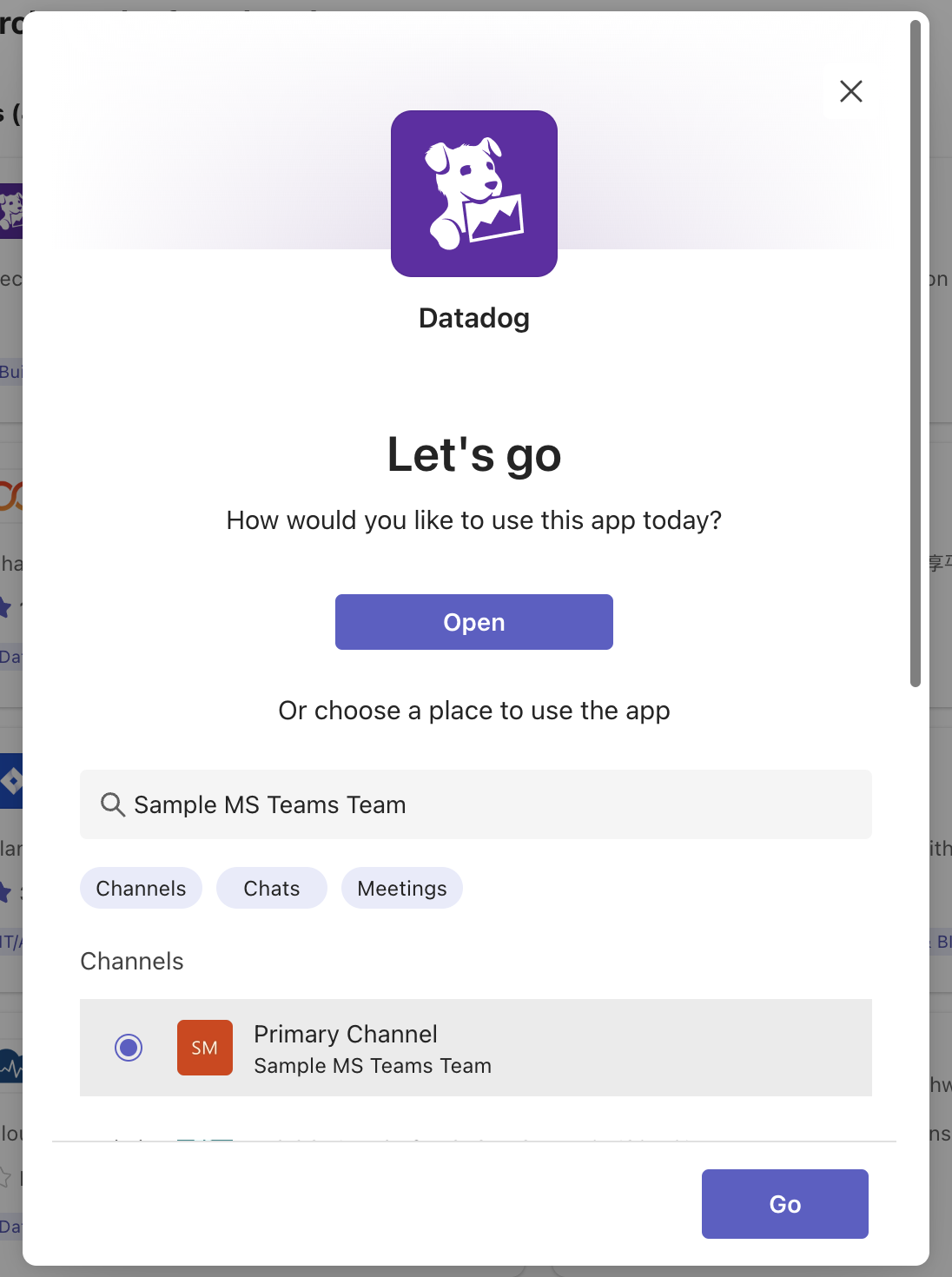
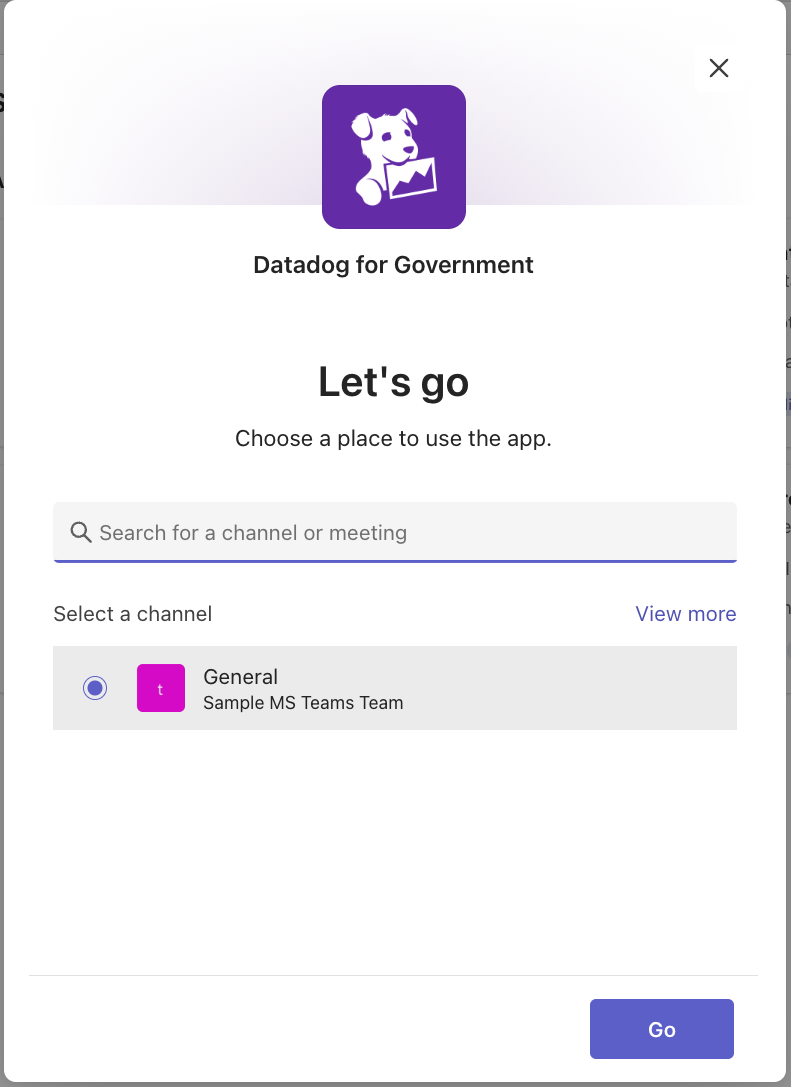
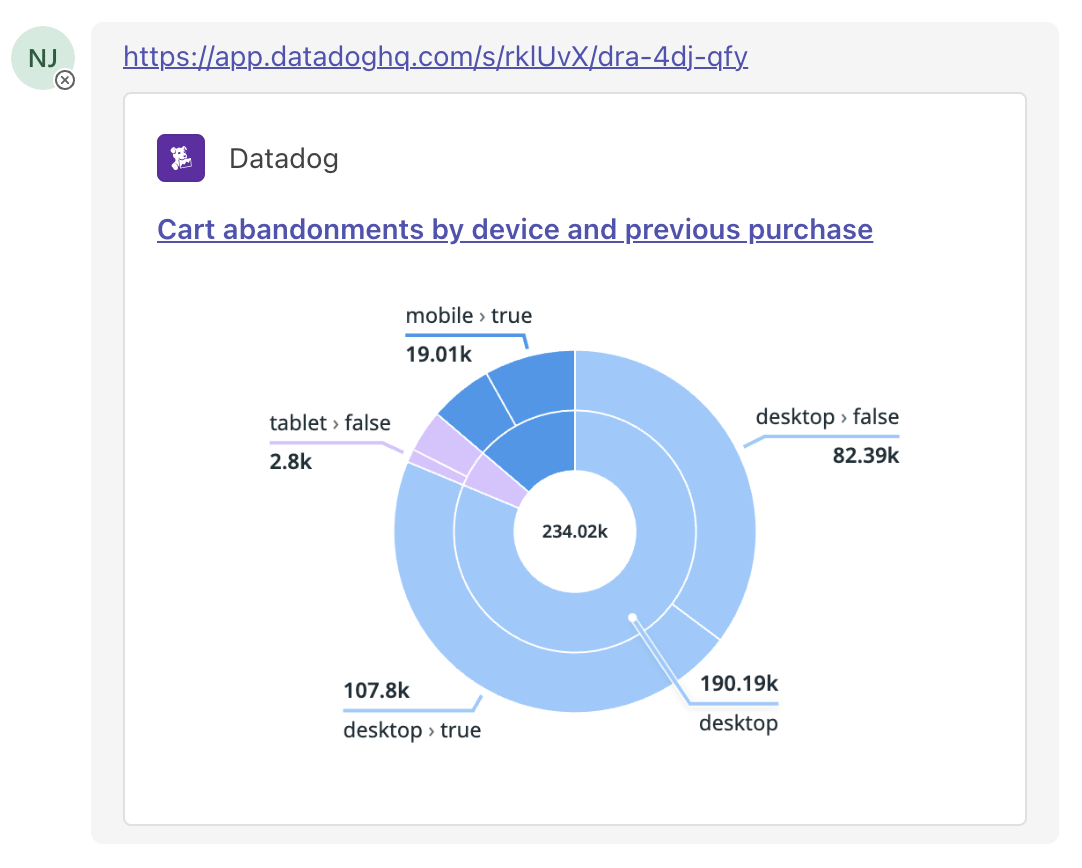
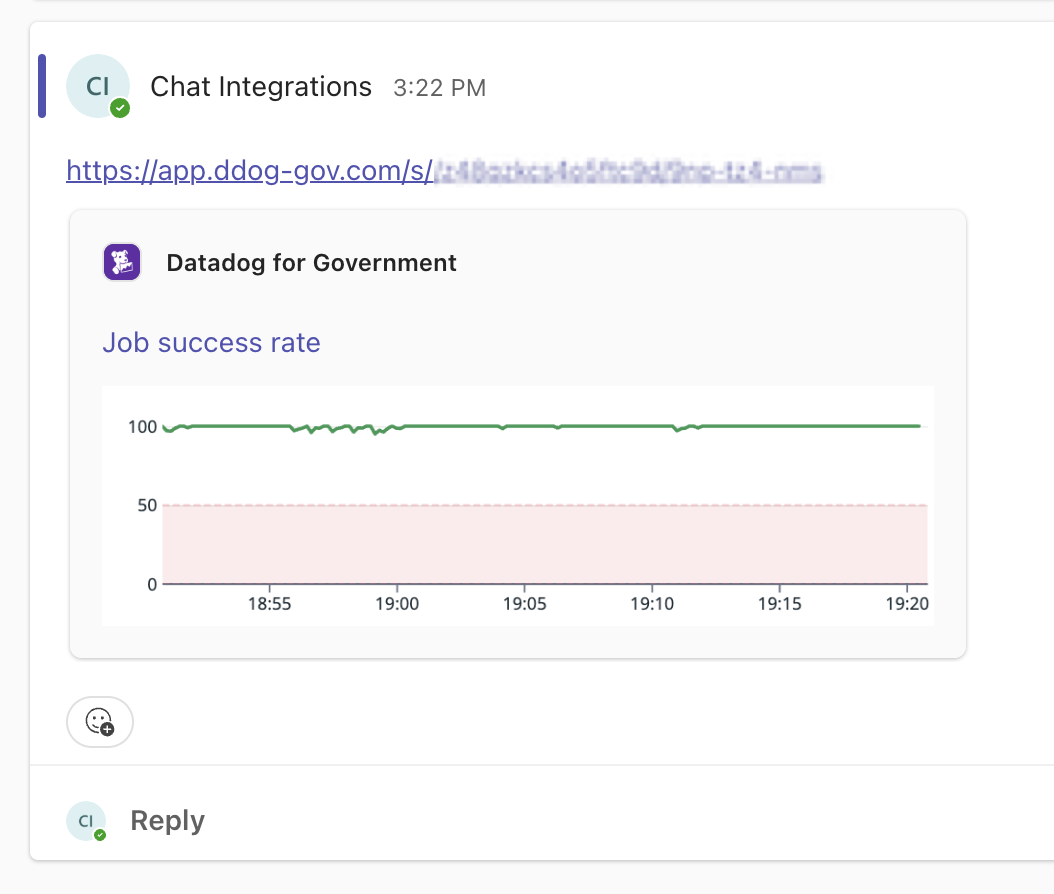
![Publier sur un canal lorsqu’une demande de webhook est reçue]](https://datadog-docs.imgix.net/images/integrations/microsoft_teams/microsoft_teams_workflows_template.58b2814a334c4bac41719a2d44fc1596.png?auto=format)